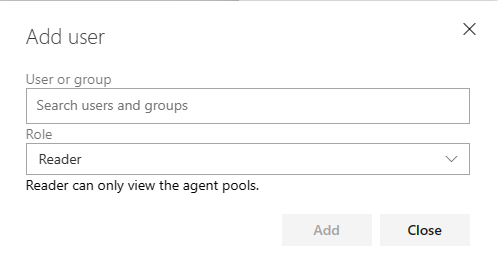Zarządzanie zabezpieczeniami w usłudze Azure Pipelines
Azure DevOps Services | Azure DevOps Server 2022 — Azure DevOps Server 2019
Zabezpieczenia usługi Azure Pipelines kontrolują dostęp do potoków i ich zasobów za pośrednictwem hierarchii grup zabezpieczeń i użytkowników. Ten system zarządza zasobami, takimi jak potoki wydania, grupy zadań, pule agentów i połączenia usług, chociaż działa poza potokami. Po utworzeniu potoków i zasobów dziedziczą one uprawnienia na poziomie projektu ze wstępnie zdefiniowanych grup bezpieczeństwa oraz użytkowników, co wpływa na wszystkie potoki projektu.
Administratorzy zazwyczaj mają nieograniczony dostęp, współautorzy zarządzają zasobami, a czytelnicy mają jedynie uprawnienia do przeglądania, przy czym role użytkowników określają przypisania do grup. Aby uzyskać więcej informacji, zobacz Informacje o rolach bezpieczeństwa potoku.
Wymagania wstępne
| Obszar zabezpieczeń | Wymagania wstępne |
|---|---|
| Zabezpieczenia potoków | — Aby zarządzać grupami kolekcji projektów, należy być członkiem grupy Administratorów kolekcji projektów. — Aby zarządzać użytkownikami i grupami na poziomie projektu, być członkiem grupy administratorów lub mieć uprawnienia do administrowania kompilacją. |
| Bezpieczeństwo puli agentów | — Aby zarządzać zabezpieczeniami puli agentów na poziomie organizacji, kolekcji lub projektu, należy być członkiem grupy Administratorzy kolekcji projektów lub mieć rolę Administratora dla pul agentów. — Aby zarządzać zabezpieczeniami puli agentów na poziomie obiektu, należy mieć rolę Administratora dla puli agentów. |
| Zabezpieczenia grupy wdrożeń | — Aby zarządzać zabezpieczeniami grupy wdrażania na poziomie projektu, należy do grupy administratorów lub mieć przypisaną rolę administratora. — Aby zarządzać zabezpieczeniami dla poszczególnych grup wdrożeń, należy mieć rolę administratora. |
| Zabezpieczenia środowiska | — Aby zarządzać zabezpieczeniami środowiska na poziomie projektu, należy do grupy administratorów lub ma przypisaną rolę administratora. — Aby zarządzać zabezpieczeniami na poziomie obiektu dla poszczególnych środowisk, mają rolę administratora. |
| Zabezpieczenia biblioteki | — Aby zarządzać zabezpieczeniami biblioteki, należy do grupy administratorów lub ma przypisaną rolę administratora. — Aby zarządzać zabezpieczeniami poszczególnych zasobów biblioteki, należy być administratorem lub mieć odpowiednią rolę. |
| Zabezpieczenia potoku wydania | — Aby zarządzać zabezpieczeniami potoku wydania, należy należeć do grupy administratorów lub posiadać uprawnienia do administrowania wydaniami. — Mieć proces wydania. |
| Zabezpieczenia połączenia z usługą | — Aby zarządzać zabezpieczeniami połączeń z usługą, należy być członkiem grupy Project Administrators lub mieć rolę administratora. — Aby zarządzać zabezpieczeniami na poziomie projektu, należy być członkiem grupy Administratorzy Projektu lub mieć rolę Administratora dla połączeń usług. — Aby zarządzać zabezpieczeniami na poziomie obiektu, należy mieć rolę Administratora dla połączenia z usługą. |
| Zabezpieczenia grupy zadań | Aby zarządzać zabezpieczeniami grupy zadań, być członkiem grupy administratorów lub mieć uprawnienia Do administrowania grupą zadań. — Mieć grupę zadań. |
Ustawianie uprawnień pipeline w usłudze Azure Pipelines
Zabezpieczenia pipeline'u są zgodne z hierarchicznym modelem uprawnień użytkownika i grup. Uprawnienia na poziomie projektu są dziedziczone na poziomie obiektu we wszystkich potokach projektu. Możesz zmienić dziedziczone i domyślne uprawnienia użytkownika i grupy dla wszystkich potoków na poziomie projektu i obiektu. Nie można zmienić uprawnień ustawionych przez system.
W poniższej tabeli przedstawiono domyślne grupy zabezpieczeń dla potoków:
| Grupa | opis |
|---|---|
| Administratorzy budowy | Administrowanie uprawnieniami kompilacji i zarządzanie potokami i kompilacjami. |
| Współautorzy | Zarządzanie potokami i kompilacjami, ale nie kompilowanie kolejek. Ta grupa obejmuje wszystkich członków zespołu. |
| Administratorzy projektu | Administrowanie uprawnieniami kompilacji i zarządzanie potokami i kompilacjami. |
| Czytelnicy | Wyświetlanie potoku i kompilacji. |
| Administratorzy kolekcji projektów | Administrowanie uprawnieniami kompilacji i zarządzanie potokami i kompilacjami. |
| Administratorzy budowy kolekcji projektów | Administrowanie uprawnieniami kompilacji i zarządzanie potokami i kompilacjami. |
| Konta usługi kompilacji kolekcji projektów | Zarządzanie kompilacjami. |
| Konta testowej usługi dla kolekcji projektów | Wyświetlanie potoków i kompilacji. |
System automatycznie tworzy <użytkownika> usługi kompilacji projektu (nazwa kolekcji), członka grupy Kont usług kompilacji kolekcji projektów. Ten użytkownik wykonuje usługi kompilacji w projekcie.
W zależności od zasobów używanych w potokach, może on zawierać innych wbudowanych użytkowników. Jeśli na przykład używasz repozytorium GitHub dla kodu źródłowego, dołączany jest użytkownik usługi GitHub.
W poniższej tabeli przedstawiono domyślne uprawnienia dla grup zabezpieczeń:
| Zadanie | Czytelnicy | Współautorzy | Administratorzy buildów | Administratorzy projektu |
|---|---|---|---|---|
| Przeglądaj kompilacje | ✔️ | ✔️ | ✔️ | ✔️ |
| Wyświetlanie potoku kompilacji | ✔️ | ✔️ | ✔️ | ✔️ |
| Administrowanie uprawnieniami kompilacji | ✔️ | ✔️ | ||
| Usuwanie lub edytowanie potoku kompilacji | ✔️ | ✔️ | ✔️ | |
| Usuwanie lub niszczenie kompilacji | ✔️ | ✔️ | ✔️ | |
| Edytowanie jakości kompilacji | ✔️ | ✔️ | ✔️ | |
| Zarządzanie właściwościami kompilacji | ✔️ | ✔️ | ||
| Zarządzanie kolejką kompilacji | ✔️ | ✔️ | ||
| Zastępowanie sprawdzania poprawności przez kompilację | ✔️ | |||
| Kompilacje kolejek | ✔️ | ✔️ | ✔️ | |
| Zachowywanie na czas nieokreślony | ✔️ | ✔️ | ✔️ | |
| Zatrzymywanie kompilacji | ✔️ | ✔️ | ✔️ | |
| Aktualizuj informacje dotyczące kompilacji | ✔️ | ✔️ | ✔️ |
| Zadanie | Czytelnicy | Współautorzy | Administratorzy budowania | Administratorzy projektu |
|---|---|---|---|---|
| Zobacz kompilacje | ✔️ | ✔️ | ✔️ | ✔️ |
| Wyświetlanie potoku kompilacji | ✔️ | ✔️ | ✔️ | ✔️ |
| Administrowanie uprawnieniami kompilacji | ✔️ | ✔️ | ||
| Utwórz potok kompilacji | ✔️ | ✔️ | ✔️ | |
| Usuwanie lub edytowanie potoku kompilacji | ✔️ | ✔️ | ✔️ | |
| Usuwanie lub niszczenie buildów | ✔️ | ✔️ | ||
| Edytowanie jakości kompilacji | ✔️ | ✔️ | ✔️ | |
| Zarządzanie właściwościami kompilacji | ✔️ | ✔️ | ||
| Zarządzanie kolejką kompilacji | ✔️ | ✔️ | ||
| Pominięcie walidacji przy kompilacji | ✔️ | |||
| Budowanie kolejek | ✔️ | ✔️ | ✔️ | |
| Przechowywanie na czas nieokreślony | ✔️ | ✔️ | ✔️ | |
| Zatrzymywanie kompilacji | ✔️ | ✔️ | ||
| Aktualizuj informacje dotyczące kompilacji | ✔️ |
Aby uzyskać opis uprawnień potoku, zobacz Uprawnienia potoku lub kompilacji.
Ustaw uprawnienia do potoku na poziomie projektu
Aby zarządzać uprawnieniami na poziomie projektu dla użytkowników i grup we wszystkich potokach kompilacji w projekcie, wykonaj następujące czynności:
Z projektu wybierz Pipelines.
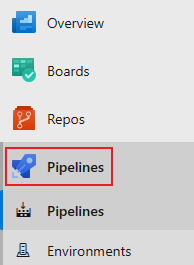
Wybierz pozycję Więcej akcji
 i wybierz pozycję Zarządzaj zabezpieczeniami.
i wybierz pozycję Zarządzaj zabezpieczeniami.Wybierz użytkowników lub grupy i ustaw uprawnienia na Zezwalaj, Odmów lub Nie ustawiaj.
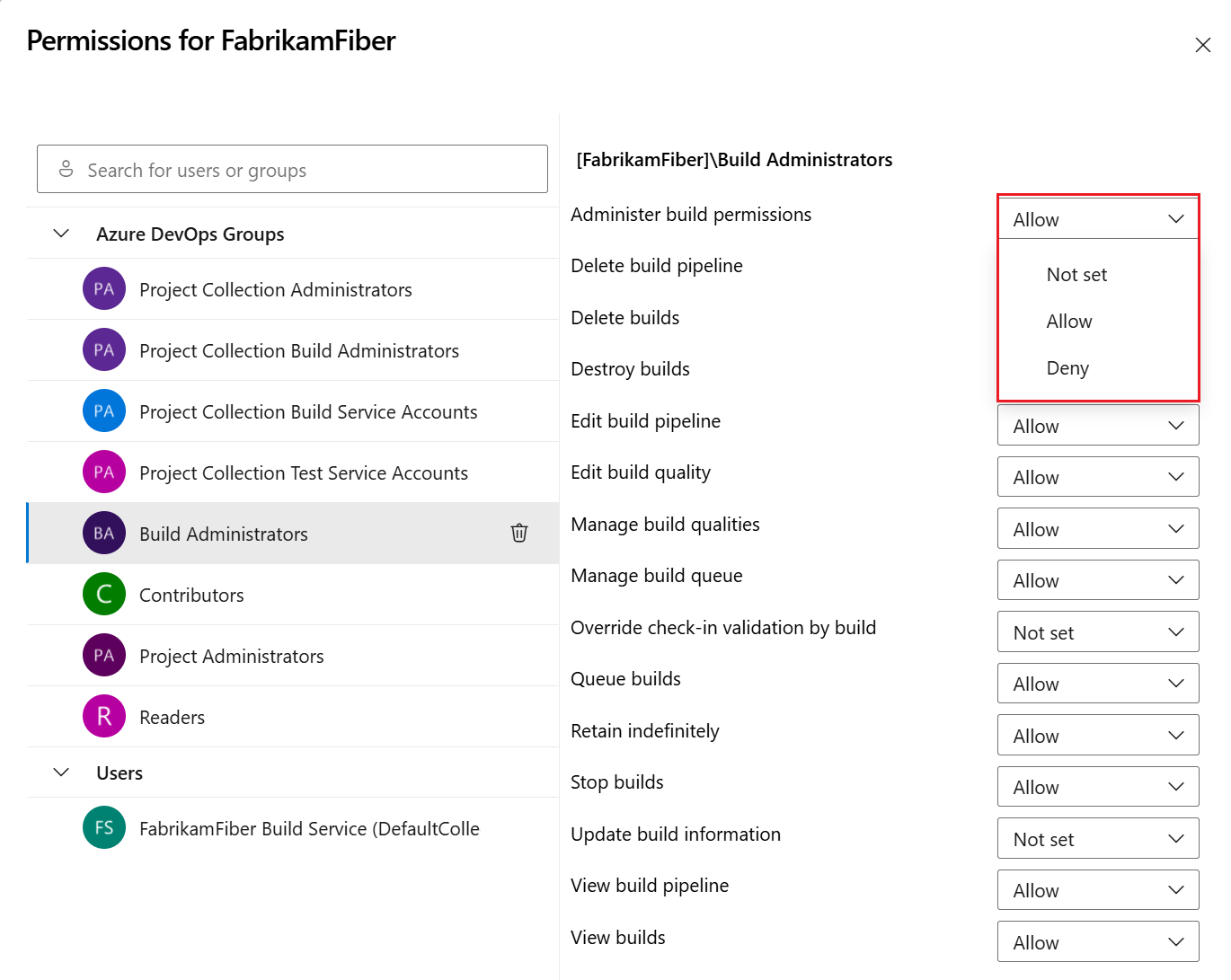
Powtórz poprzedni krok, aby zmienić uprawnienia dla większej liczby grup i użytkowników.
Zamknij okno dialogowe uprawnień, aby zapisać zmiany.
Aby zarządzać uprawnieniami na poziomie projektu dla użytkowników i grup we wszystkich potokach kompilacji w projekcie, wykonaj następujące czynności:
W swoim projekcie wybierz Pipelines.
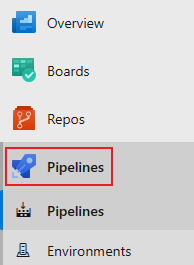
Wybierz pozycję Więcej akcji
 i wybierz pozycję Zarządzaj zabezpieczeniami.
i wybierz pozycję Zarządzaj zabezpieczeniami.Wybierz użytkowników lub grupy i ustaw uprawnienia na Zezwalaj, Odmów lub Nie ustawiono.
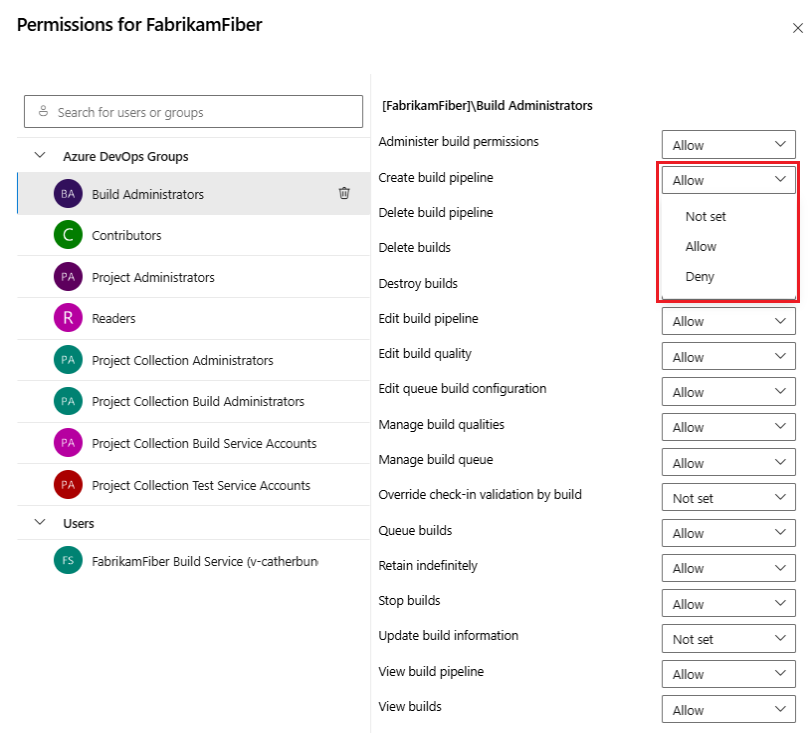
Powtórz poprzedni krok, aby zmienić uprawnienia dla większej liczby grup i użytkowników.
Zamknij okno dialogowe uprawnień, aby zapisać zmiany.
Dodawanie użytkowników lub grup do okna dialogowego uprawnień
Aby dodać użytkowników i grupy, które nie są wymienione w oknie dialogowym uprawnień, wykonaj następujące czynności:
- Wprowadź użytkownika lub grupę na pasku wyszukiwania, a następnie wybierz użytkownika lub grupę z wyniku wyszukiwania.
- Ustaw uprawnienia.
- Zamknij okno dialogowe.
Po ponownym otwarciu okna dialogowego zabezpieczeń zostanie wyświetlony użytkownik lub grupa.
Usuwanie użytkowników lub grup z okna dialogowego uprawnień
Aby usunąć użytkownika z listy uprawnień, wykonaj następujące czynności:
Wybierz użytkownika lub grupę.
Wybierz pozycję Usuń i wyczyść jawne uprawnienia.

Po zakończeniu zamknij okno dialogowe, aby zapisać zmiany.
Aby zarządzać uprawnieniami na poziomie projektu dla użytkowników i grup we wszystkich potokach kompilacji w projekcie, wykonaj następujące czynności:
W projekcie wybierz pozycję Pipelines.
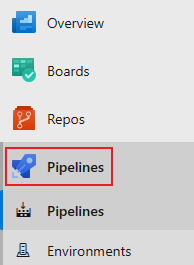
Wybierz pozycję Więcej akcji
 i wybierz pozycję Zarządzaj zabezpieczeniami.
i wybierz pozycję Zarządzaj zabezpieczeniami.Aby dodać użytkowników lub grupy, które nie są wymienione w oknie dialogowym uprawnień, wybierz pozycję Dodaj, wprowadź użytkownika lub grupę i wybierz pozycję Zapisz zmiany.
Wybierz użytkownika lub grupę i ustaw uprawnienia.
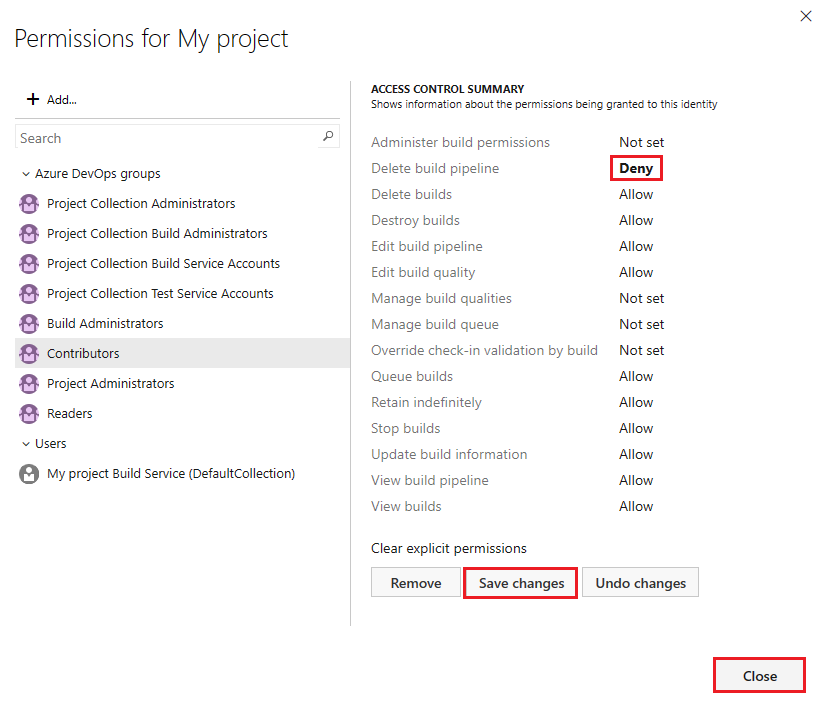
Powtórz poprzedni krok, aby zmienić uprawnienia dla większej liczby grup i użytkowników.
Wybierz pozycję Zapisz zmiany lub możesz wybrać pozycję Cofnij zmiany , aby cofnąć zmiany.
Aby usunąć użytkownika lub grupę z listy, wybierz użytkownika lub grupę i wybierz pozycję Usuń.
Wybierz Zamknij.
Uprawnienia dla potoków na poziomie projektu zostały ustawione.
Ustaw uprawnienia potoku na poziomie obiektu
Domyślnie uprawnienia na poziomie obiektu dla poszczególnych potoków są dziedziczone z uprawnień na poziomie projektu. Możesz zmienić dziedziczone uprawnienia na poziomie projektu.
Możesz ustawić uprawnienia na Zezwalaj, Odmów lub Nie ustawiono , jeśli uprawnienie nie jest dziedziczone. Jeśli dziedziczenie jest włączone, możesz zmienić jawnie ustawione uprawnienie z powrotem do dziedziczonej wartości.
Aby zarządzać uprawnieniami dla pipeline'u, wykonaj następujące czynności:
W projekcie wybierz pozycję Potoki .
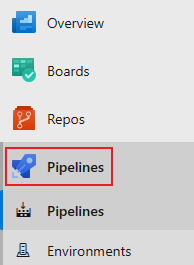
Wybierz potok, a następnie wybierz pozycję Więcej akcji
 i wybierz pozycję Zarządzaj zabezpieczeniami.
i wybierz pozycję Zarządzaj zabezpieczeniami.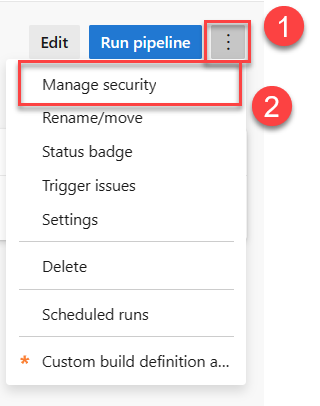
Wybierz użytkownika lub grupę i ustaw uprawnienia.
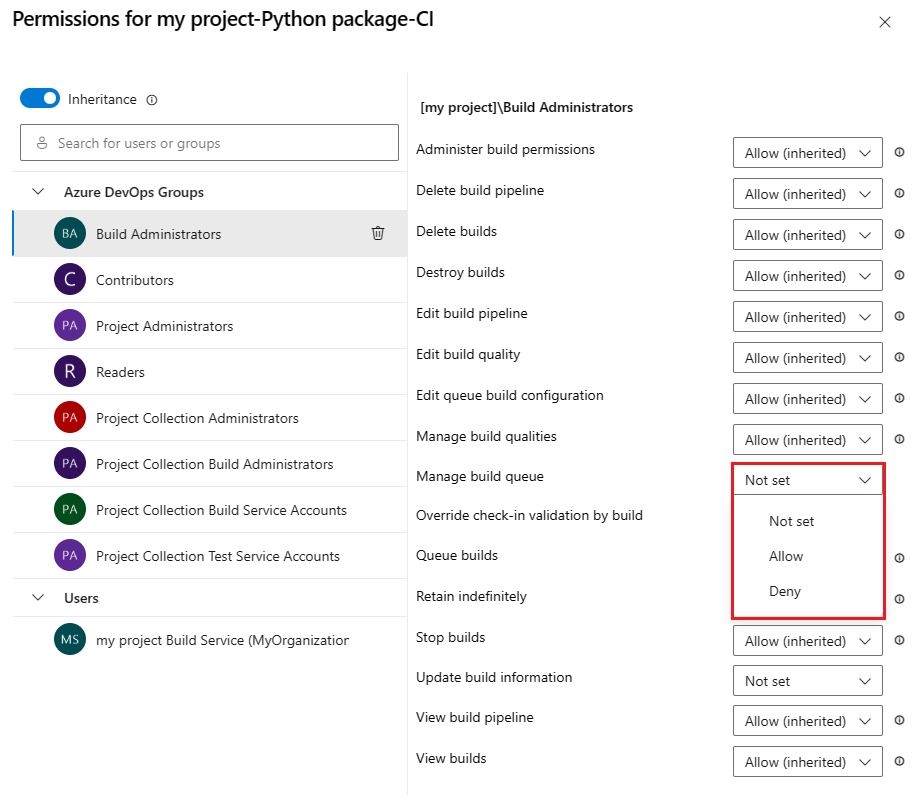
Powtórz poprzedni krok, aby zmienić uprawnienia dla większej liczby grup i użytkowników.
Po zakończeniu zamknij okno dialogowe, aby zapisać zmiany.
Dodawanie użytkowników lub grup do okna dialogowego uprawnień
Aby dodać użytkowników i grupy, które nie są wymienione w oknie dialogowym uprawnień, wykonaj następujące czynności:
- Wprowadź użytkownika lub grupę na pasku wyszukiwania, a następnie wybierz użytkownika lub grupę z wyniku wyszukiwania.
- Ustaw uprawnienia.
- Zamknij okno dialogowe.
Po ponownym otwarciu okna dialogowego zabezpieczeń zostanie wyświetlony użytkownik lub grupa.
Usuwanie użytkowników lub grup z okna dialogowego uprawnień
Odziedziczonych użytkowników i grup nie można usunąć, chyba że dziedziczenie jest wyłączone. Aby usunąć użytkowników lub grupy z listy uprawnień potoku, postępuj zgodnie z tymi krokami:
Wybierz użytkownika lub grupę.
Wybierz pozycję Usuń i wyczyść jawne uprawnienia.

Po zakończeniu zamknij okno dialogowe, aby zapisać zmiany.
Domyślnie uprawnienia na poziomie obiektu dla poszczególnych potoków dziedziczą uprawnienia na poziomie projektu. Możesz zastąpić dziedziczone uprawnienia.
Możesz ustawić uprawnienia na Zezwalaj, Odmów lub Nie ustawiono , jeśli uprawnienie nie jest dziedziczone. Jeśli dziedziczenie jest włączone, możesz zmienić jawnie ustawione uprawnienie z powrotem do dziedziczonej wartości.
Aby ustawić uprawnienia dla pojedynczego potoku, postępuj w następujący sposób:
W projekcie wybierz pozycję Potoki .
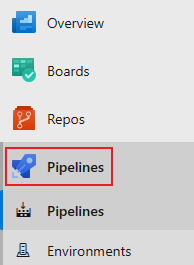
Wybierz potok, a następnie wybierz pozycję Więcej akcji
 i wybierz pozycję Zarządzaj zabezpieczeniami.
i wybierz pozycję Zarządzaj zabezpieczeniami.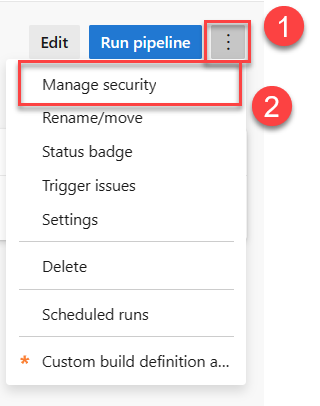
Aby dodać użytkowników lub grupy, które nie są wymienione w oknie dialogowym uprawnień, wybierz pozycję Dodaj, wprowadź użytkownika lub grupę i wybierz pozycję Zapisz zmiany.
Wybierz użytkowników i grupy i ustaw uprawnienia.
Wybierz Zapisz zmiany lub Cofnij zmiany, jeśli to konieczne.
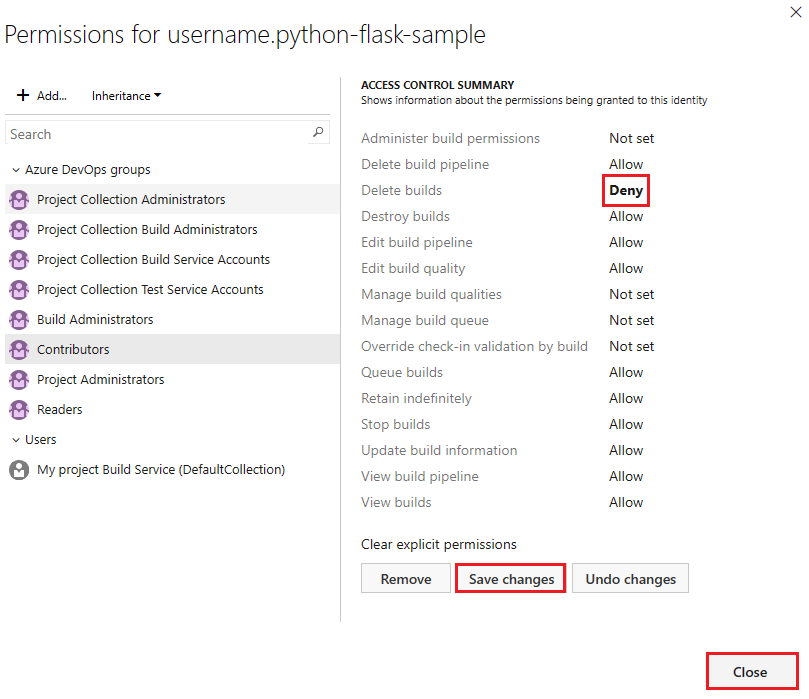
Aby usunąć użytkownika lub grupę, wybierz użytkownika lub grupę i wybierz pozycję Usuń. Nie można usunąć dziedziczych użytkowników lub grup, chyba że dziedziczenie jest wyłączone.
Po zakończeniu wybierz pozycję Zamknij .
Po jawnym ustawieniu dziedziczonego uprawnienia użytkownika lub grupy dziedziczenie jest wyłączone dla tego określonego uprawnienia. Aby przywrócić dziedziczenie, ustaw uprawnienie na Nie ustawione. Wybierz Wyczyść jawne uprawnienia, aby zresetować wszystkie jawnie ustawione uprawnienia do ich dziedziczonych ustawień. Aby wyłączyć dziedziczenie dla wszystkich uprawnień użytkownika i grupy, wyłącz ustawienie Dziedziczenie . Po ponownym włączeniu dziedziczenia uprawnienia dla wszystkich użytkowników i grup są przywracane do ustawień na poziomie projektu.
Ustawianie zabezpieczeń grupy wdrożeniowej w usłudze Azure Pipelines
Grupa wdrażania to pula fizycznych lub wirtualnych maszyn docelowych, które mają zainstalowanych agentów. Grupy wdrożeń są dostępne tylko w przypadku klasycznych potoków wydania. Grupy wdrożeń można tworzyć w następujących okolicznościach:
- Gdy zależne grupy wdrożeń są przydzielane dla projektów z puli wdrożeń organizacji
- Gdy grupa wdrożenia jest tworzona na poziomie projektu
- Gdy projekt udostępnia grupy wdrożenia, zależne grupy wdrożenia są tworzone w projektach odbiorców.
Poszczególne grupy wdrożeń dziedziczą role zabezpieczeń z przypisań na poziomie projektu. Można zastąpić przypisania na poziomie projektu dla użytkownika lub grupy. Aby usunąć dziedziczonego użytkownika lub grupy lub obniżyć poziom uprawnień dziedziczonej roli, należy wyłączyć dziedziczenie.
Gdy grupa wdrożenia zostanie udostępniona innemu projektowi, w innym projekcie zostanie utworzona oddzielna grupa wdrożenia, która dziedziczy jej role zabezpieczeń. Jeśli udostępnianie jest wyłączone, grupa wdrażania zostanie usunięta z innego projektu.
W poniższej tabeli przedstawiono role zabezpieczeń dla grup wdrożeń:
| Rola | opis |
|---|---|
| Czytelnik | Może wyświetlać tylko grupy wdrożeń. |
| Twórca | Może tworzyć grupy wdrożeniowe. Ta rola jest tylko rolą na poziomie projektu. |
| Użytkownik | Może wyświetlać grupy wdrożeń i korzystać z nich. |
| Konto usługi | Może wyświetlać agentów, tworzyć sesje i nasłuchiwać zadań. Ta rola jest rolą obowiązującą wyłącznie na poziomie kolekcji lub organizacji. |
| Administrator | Może administrować grupami wdrażania, zarządzać nimi, wyświetlać je i korzystać z nich. |
W poniższej tabeli przedstawiono domyślne przypisania ról użytkowników i grup:
| Grupa | Rola |
|---|---|
| [nazwa projektu]\Współautorzy | Twórca (poziom projektu), Czytelnik (poziom obiektu) |
| [nazwa projektu]\Administratorzy grupy wdrażania | Administrator |
| [nazwa projektu]\Administratorzy projektu | Administrator |
| [nazwa projektu]\Wydanie Administratorów | Administrator |
Ustawianie ról zabezpieczeń grup wdrożeniowych na poziomie projektu
Wykonaj następujące kroki, aby ustawić role zabezpieczeń na poziomie projektu dla wszystkich grup wdrożeń:
W projekcie wybierz Grupy wdrożeń pod Potoki.
Kliknij Zabezpieczenia.

Ustawianie ról dla użytkowników i grup.
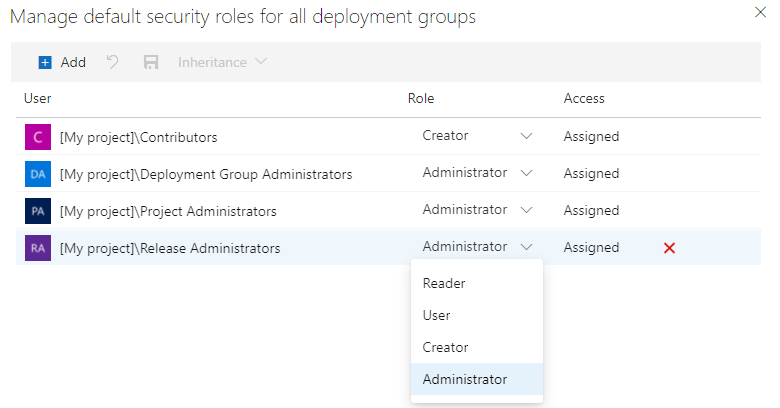
Aby usunąć użytkownika lub grupę, wybierz użytkownika lub grupę i wybierz pozycję Usuń
 .
.Wybierz pozycję Zapisz zmiany
 , aby zapisać zmiany lub zresetować zmiany
, aby zapisać zmiany lub zresetować zmiany , aby przywrócić niezapisane zmiany.
, aby przywrócić niezapisane zmiany.
Wykonaj następujące kroki, aby dodać użytkowników lub grupy projektu, które nie są wymienione w oknie dialogowym zabezpieczeń:
- Wybierz Dodaj.
- Wprowadź użytkownika lub grupę na pasku wyszukiwania, a następnie wybierz użytkownika lub grupę z wyniku wyszukiwania. Możesz dodać wielu użytkowników i grupy.
- Wybierz rolę.
- Wybierz pozycję Dodaj, aby zapisać zmiany.
Ustaw role zabezpieczeń grupy wdrożeniowej na poziomie obiektu
Wykonaj następujące kroki, aby ustawić role zabezpieczeń dla pojedynczej grupy wdrożenia:
Z projektu wybierz Grupy wdrożeń w sekcji Potoki.
Wybierz grupę wdrożenia w obszarze Grupy.
Kliknij Zabezpieczenia.

Ustawianie ról dla użytkowników i grup. Aby obniżyć poziom uprawnień dziedziczonej roli, wyłącz dziedziczenie.
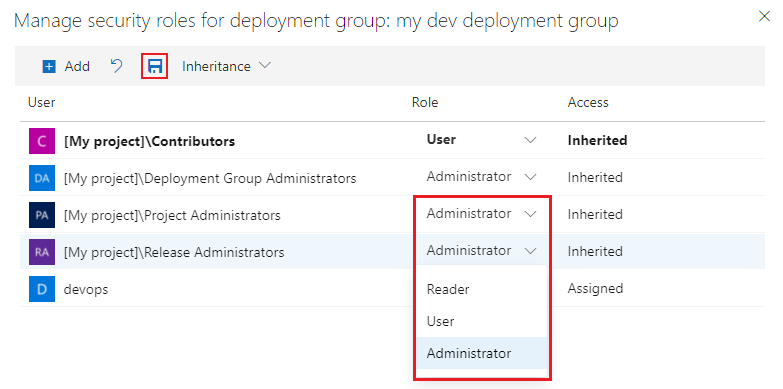
Aby usunąć użytkownika lub grupę, wybierz użytkownika lub grupę i wybierz pozycję Usuń
 . Odziedziczonych użytkowników i grup nie można usunąć, chyba że dziedziczenie jest wyłączone.
. Odziedziczonych użytkowników i grup nie można usunąć, chyba że dziedziczenie jest wyłączone.Wybierz pozycję Zapisz zmiany
 , aby zapisać zmiany lub zresetować zmiany
, aby zapisać zmiany lub zresetować zmiany , aby przywrócić niezapisane zmiany.
, aby przywrócić niezapisane zmiany.
Po jawnym ustawieniu roli dziedziczenie dla tego użytkownika lub grupy jest wyłączone. Aby wyłączyć dziedziczenie dla wszystkich użytkowników i grup, wyłącz ustawienie Dziedziczenie . Po ponownym włączeniu dziedziczenia role dla wszystkich użytkowników i grup są przywracane do przypisań na poziomie projektu.
Wykonaj następujące kroki, aby dodać użytkowników lub grupy projektu, które nie są wymienione w oknie dialogowym zabezpieczeń:
- Wybierz Dodaj.
- Wprowadź użytkownika lub grupę na pasku wyszukiwania, a następnie wybierz użytkownika lub grupę z wyniku wyszukiwania. Możesz dodać wielu użytkowników i grupy.
- Wybierz rolę.
- Wybierz pozycję Dodaj, aby zapisać zmiany.
Ustawianie zabezpieczeń dla środowisk w usłudze Azure Pipelines
Środowiska łączą cele wdrożenia dla potoków YAML, ale nie są zgodne z klasycznymi potokami. Wszystkie środowiska dziedziczą role zabezpieczeń przypisane na poziomie projektu do domyślnych użytkowników i grup. Te ustawienia można dostosować dla poszczególnych środowisk, w tym usuwanie dziedziczych użytkowników lub grup i dostosowywanie poziomów uprawnień, wyłączając dziedziczenie. Ponadto można zarządzać dostępem do pipeline'u dla każdego środowiska.
W poniższej tabeli przedstawiono role zabezpieczeń dla środowisk:
| Rola | opis |
|---|---|
| Twórca | Może tworzyć środowiska w projekcie. Dotyczy tylko zabezpieczeń na poziomie projektu. Współautorzy są automatycznie przypisywani do tej roli. |
| Czytelnik | Może wyświetlać środowisko. |
| Użytkownik | Może używać środowiska podczas tworzenia lub edytowania potoków YAML. |
| Administrator | Może administrować uprawnieniami, tworzyć i wyświetlać środowiska oraz zarządzać nimi. Twórca środowiska ma przypisaną rolę administratora dla tego środowiska. Administratorzy mogą również otwierać dostęp do środowiska dla wszystkich potoków w projekcie. |
W poniższej tabeli przedstawiono domyślne przypisania ról użytkowników i grup:
| Grupa | Rola |
|---|---|
| [nazwa projektu]\Współautorzy | Twórca (poziom projektu) Czytelnik (poziom obiektu) |
| [nazwa projektu]\Administratorzy projektu | Twórca |
| [nazwa projektu]\Prawidłowi użytkownicy projektu | Czytelnik |
Osoba, która tworzy środowisko, automatycznie otrzymuje rolę Administratora dla tego konkretnego środowiska. To przypisanie roli jest trwałe i nie można go zmienić.
Ustawianie ról zabezpieczeń środowiska na poziomie projektu
Aby ustawić role zabezpieczeń na poziomie projektu dla wszystkich środowisk, wykonaj następujące czynności:
Z Twojego projektu, Środowiska w sekcji Potoki.
Wybierz pozycję Więcej akcji
 i wybierz pozycję Zabezpieczenia.
i wybierz pozycję Zabezpieczenia.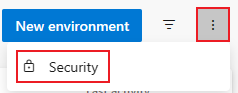
Ustaw role dla użytkowników i grup na Administrator, Twórca, Użytkownik lub Czytelnik.
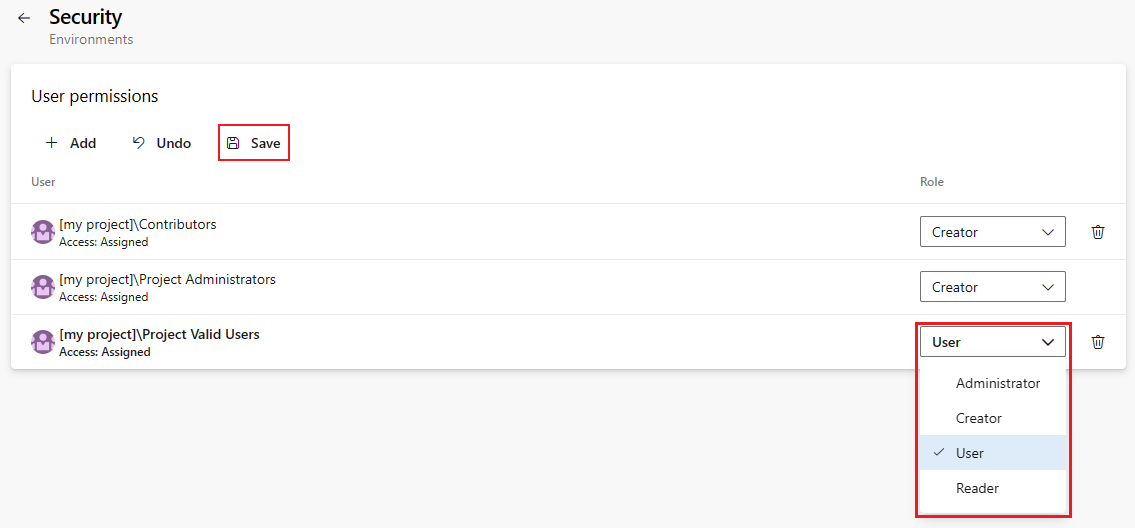
Aby usunąć użytkownika lub grupę, wybierz użytkownika lub grupę i wybierz pozycję Usuń
 .
.Wybierz pozycję Zapisz , aby zapisać zmiany lub Cofnij , aby przywrócić niezapisane zmiany.
Aby dodać użytkowników projektu lub grupy, które nie są wymienione w oknie dialogowym zabezpieczeń, wykonaj następujące czynności:
- Wybierz Dodaj.
- Wprowadź użytkownika lub grupę na pasku wyszukiwania, a następnie wybierz użytkownika lub grupę z wyniku wyszukiwania. Możesz dodać wielu użytkowników i grupy.
- Wybierz rolę.
- Wybierz pozycję Dodaj, aby zapisać zmiany.
Ustawianie zabezpieczeń środowiska na poziomie obiektu
Domyślnie role zabezpieczeń na poziomie obiektu dziedziczą ustawienia na poziomie projektu. Można jednak dostosować te ustawienia dla poszczególnych środowisk, w tym usuwanie dziedziczych użytkowników lub grup i dostosowywanie poziomów uprawnień, wyłączając dziedziczenie. Ponadto można zarządzać dostępem do potoku dla każdego środowiska.
Ustawianie ról zabezpieczeń użytkowników i grup środowiska na poziomie obiektu
Aby ustawić role zabezpieczeń użytkowników i grup dla środowiska, wykonaj następujące czynności:
W projekcie wybierz pozycję Środowiska w obszarze Potoki.
Wybierz środowisko.
Wybierz pozycję Więcej akcji
 i wybierz pozycję Zabezpieczenia.
i wybierz pozycję Zabezpieczenia.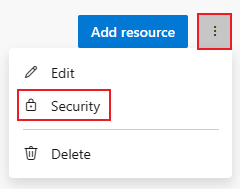
Ustaw role dla użytkowników i grup na Administrator, Użytkownik lub Czytelnik.
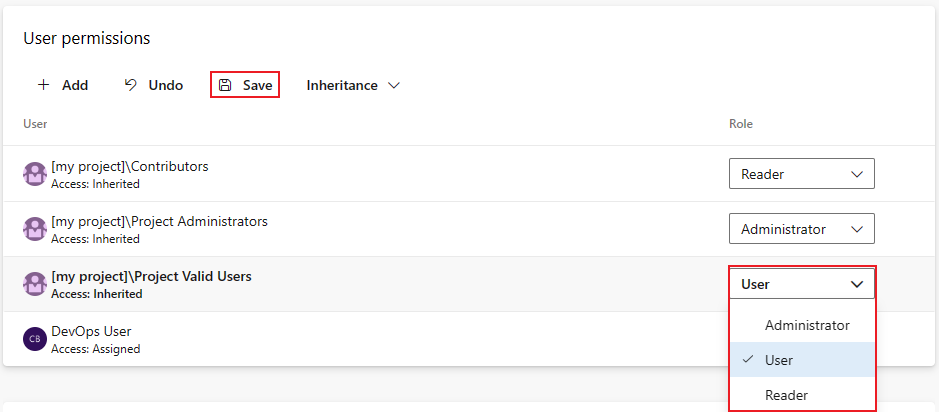
Aby usunąć użytkownika lub grupę, wybierz użytkownika lub grupę i wybierz pozycję Usuń
 . Odziedziczonych użytkowników i grup nie można usunąć, chyba że dziedziczenie jest wyłączone.
. Odziedziczonych użytkowników i grup nie można usunąć, chyba że dziedziczenie jest wyłączone.Wybierz pozycję Zapisz , aby zapisać zmiany lub Cofnij , aby przywrócić niezapisane zmiany.
Jawne ustawienie roli dla użytkownika lub grupy powoduje wyłączenie dziedziczenia. Aby zatrzymać dziedziczenie dla wszystkich, zdezaktywuj opcję Dziedziczenie . Ponowne aktywowanie dziedziczenia spowoduje zresetowanie wszystkich użytkowników i grup do ich oryginalnych przydziałów ról na poziomie projektu.
Aby dodać użytkowników projektu lub grupy, które nie są wymienione w oknie dialogowym zabezpieczeń, wykonaj następujące czynności:
- Wybierz Dodaj.
- Wprowadź użytkownika lub grupę na pasku wyszukiwania, a następnie wybierz użytkownika lub grupę z wyniku wyszukiwania. Możesz dodać wielu użytkowników i grupy.
- Wybierz rolę.
- Wybierz pozycję Dodaj, aby zapisać zmiany.
Ustaw dostęp do pipeline'u dla środowiska
Uprawnienia potoku można ustawić na Otwórz dostęp , aby zezwolić na dostęp do wszystkich potoków w projekcie lub ograniczony dostęp do określonych potoków. Tylko administratorzy projektów mogą ustawić uprawnienia potoku na otwarty dostęp.
Aby ustawić otwarty dostęp do wszystkich potoków w projekcie, wykonaj następujące czynności:
Wybierz pozycję Więcej akcji
 i wybierz pozycję Otwórz dostęp.
i wybierz pozycję Otwórz dostęp.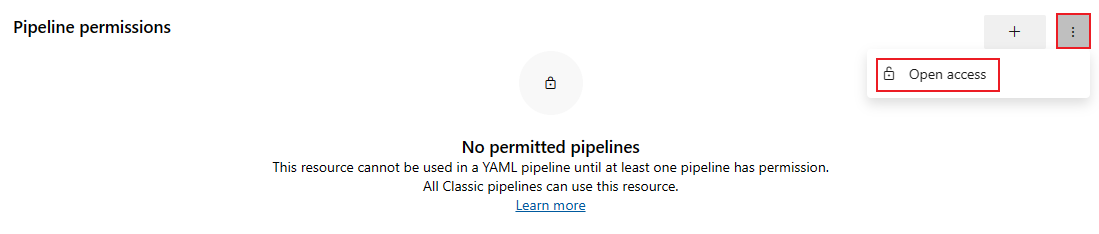
Wybierz pozycję Otwórz dostęp w oknie dialogowym potwierdzenia.
Aby ograniczyć dostęp i zarządzać dostępem do potoku, wykonaj następujące czynności:
Wybierz pozycję Ogranicz dostęp.
Wybierz pozycję Dodaj potok
 i wybierz potok z menu rozwijanego.
i wybierz potok z menu rozwijanego.Aby usunąć potok, zaznacz go i kliknij ikonę Odwołaj dostęp.
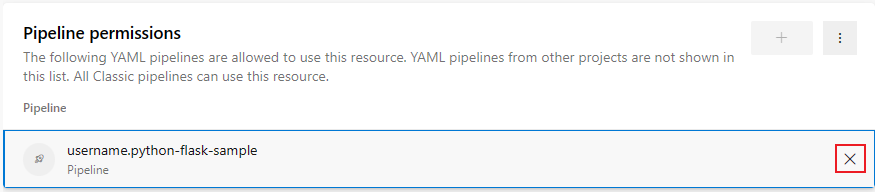
Ustawianie zabezpieczeń biblioteki w usłudze Azure Pipelines
Biblioteka ułatwia udostępnianie zasobów, takie jak grupy zmiennych i bezpieczne pliki, między potokami kompilacji i wydania. Korzysta z ujednoliconego modelu zabezpieczeń, który umożliwia przypisanie ról do zarządzania zasobami, tworzenia i użycia. Te role, po ustawieniu na poziomie biblioteki, są automatycznie stosowane do wszystkich zawartych zasobów, ale można je dostosować indywidualnie.
| Rola | opis |
|---|---|
| Administrator | Edytowanie, usuwanie i zarządzanie zabezpieczeniami zasobów biblioteki. Twórca elementu zawartości jest automatycznie przypisywany tej roli dla zasobu. |
| Twórca | Tworzenie zasobów biblioteki. |
| Czytelnik | Odczytywanie zasobów biblioteki. |
| Użytkownik | Korzystanie z zasobów biblioteki w potokach. |
W poniższej tabeli przedstawiono role domyślne:
| Grupa | Rola |
|---|---|
| [nazwa projektu]\Administratorzy projektu | Administrator |
| [nazwa projektu]\Administratorzy kompilacji | Administrator |
| [nazwa projektu]\Zweryfikowani użytkownicy projektu | Czytelnik |
| [nazwa projektu]\Współautorzy | Twórca (poziom projektu) Czytelnik (poziom obiektu) |
| [nazwa projektu]\Administratorzy wydania | Administrator |
| nazwa projektu Build Service (nazwa kolekcji lub organizacji) | Czytelnik |
W przypadku poszczególnych zasobów biblioteki twórca jest automatycznie przypisywany do roli Administrator .
Ustawianie ról zabezpieczeń biblioteki na poziomie projektu
Aby zarządzać dostępem dla wszystkich zasobów biblioteki, takich jak grupy zmiennych i bezpieczne pliki, wykonaj następujące czynności:
W projekcie wybierz Potoki>Bibliotekę.
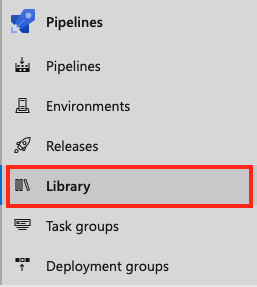
Kliknij Zabezpieczenia.

Wybierz użytkownika lub grupę i zmień rolę na Czytelnik, Użytkownik, Twórca lub Administrator.
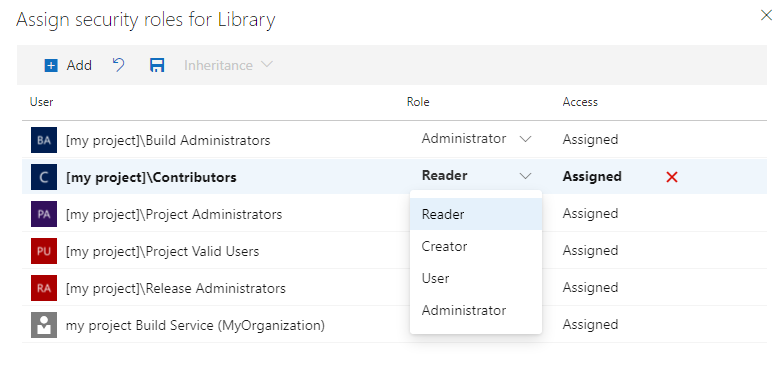
Aby usunąć użytkownika lub grupę, wybierz użytkownika lub grupę i wybierz pozycję Usuń
 .
.Wybierz pozycję Zapisz zmiany
 , aby zapisać zmiany lub zresetować zmiany
, aby zapisać zmiany lub zresetować zmiany , aby przywrócić niezapisane zmiany.
, aby przywrócić niezapisane zmiany.
Aby dodać użytkowników projektu lub grupy, które nie są wymienione w oknie dialogowym zabezpieczeń, wykonaj następujące czynności:
- Wybierz Dodaj.
- Wprowadź użytkownika lub grupę na pasku wyszukiwania, a następnie wybierz użytkownika lub grupę z wyniku wyszukiwania. Możesz dodać wielu użytkowników i grupy.
- Wybierz rolę.
- Wybierz pozycję Dodaj, aby zapisać zmiany.
Ustal zabezpieczenia ról plików
Role zabezpieczeń dla bezpiecznych plików są domyślnie dziedziczone z przypisań ról biblioteki na poziomie projektu. Można zastąpić te przypisania dla pojedynczego pliku. Aby usunąć dziedziczonego użytkownika lub grupy lub obniżyć poziom uprawnień dziedziczonej roli, należy wyłączyć dziedziczenie.
Twórca bezpiecznego pliku ma automatycznie przypisaną rolę Administratora dla tego pliku, której nie można zmienić.
Aby ustawić uprawnienia do bezpiecznego pliku, wykonaj następujące czynności:
- W projekcie wybierz Potoki>Biblioteka.
- Wybierz pozycję Bezpieczne pliki.
- Wybierz plik.
- Kliknij Zabezpieczenia.
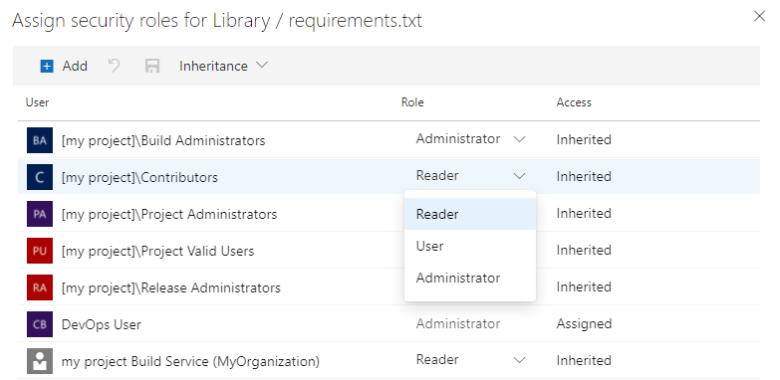
- Ustaw żądaną rolę dla użytkowników i grup.
- Aby usunąć użytkownika lub grupę, wybierz użytkownika lub grupę i wybierz pozycję Usuń
 . Odziedziczonych użytkowników i grup nie można usunąć, chyba że dziedziczenie jest wyłączone.
. Odziedziczonych użytkowników i grup nie można usunąć, chyba że dziedziczenie jest wyłączone. - Wybierz pozycję Zapisz zmiany
 , aby zapisać zmiany lub zresetować zmiany
, aby zapisać zmiany lub zresetować zmiany , aby przywrócić niezapisane zmiany.
, aby przywrócić niezapisane zmiany.
Po jawnym ustawieniu roli dziedziczenie dla tego użytkownika lub grupy jest wyłączone. Aby wyłączyć dziedziczenie dla wszystkich użytkowników i grup, wyłącz ustawienie Dziedziczenie . Po ponownym włączeniu dziedziczenia role wszystkich użytkowników i grup są przywracane do przypisań na poziomie projektu.
Aby dodać użytkowników projektu lub grupy, które nie są wymienione w oknie dialogowym zabezpieczeń, wykonaj następujące czynności:
- Wybierz Dodaj.
- Wprowadź użytkownika lub grupę na pasku wyszukiwania, a następnie wybierz użytkownika lub grupę z wyniku wyszukiwania. Możesz dodać wielu użytkowników i grupy.
- Wybierz rolę.
- Wybierz pozycję Dodaj, aby zapisać zmiany.
Ustaw role zabezpieczeń grupy zmiennych
Role zabezpieczeń dla grup zmiennych są domyślnie dziedziczone z przypisań ról na poziomie biblioteki projektu. Można zastąpić te przypisania dla pojedynczej grupy zmiennych. Aby usunąć dziedziczonego użytkownika lub grupy lub obniżyć poziom uprawnień dziedziczonej roli, należy wyłączyć dziedziczenie.
Twórca grupy zmiennych jest automatycznie przypisywany roli Administrator dla tej grupy, której nie można zmienić.
Aby ustawić dostęp dla grupy zmiennych, wykonaj następujące czynności:
- W projekcie wybierz pozycję Potoki>Biblioteka.
- Wybierz grupę zmiennych.
- Kliknij Zabezpieczenia.
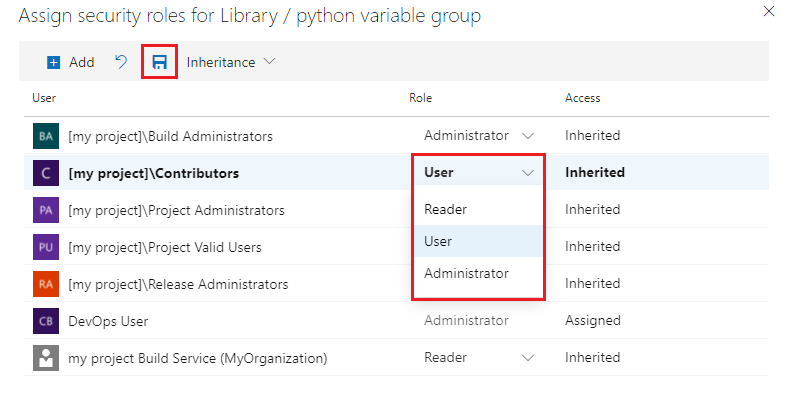
- Ustaw żądaną rolę dla użytkowników i grup.
- Aby usunąć użytkownika lub grupę, wybierz użytkownika lub grupę i wybierz pozycję Usuń
 . Odziedziczonych użytkowników i grup nie można usunąć, chyba że dziedziczenie jest wyłączone.
. Odziedziczonych użytkowników i grup nie można usunąć, chyba że dziedziczenie jest wyłączone. - Wybierz pozycję Zapisz zmiany
 , aby zapisać zmiany lub zresetować zmiany
, aby zapisać zmiany lub zresetować zmiany , aby przywrócić niezapisane zmiany.
, aby przywrócić niezapisane zmiany.
Po jawnym ustawieniu roli dziedziczenie dla tego użytkownika lub grupy jest wyłączone. Aby wyłączyć dziedziczenie dla wszystkich użytkowników i grup, wyłącz ustawienie Dziedziczenie . Po ponownym włączeniu dziedziczenia role dla wszystkich użytkowników i grup są przywracane do przypisań na poziomie projektu.
Aby dodać użytkowników projektu lub grupy, które nie są wymienione w oknie dialogowym zabezpieczeń, wykonaj następujące czynności:
- Wybierz Dodaj.
- Wprowadź użytkownika lub grupę na pasku wyszukiwania, a następnie wybierz użytkownika lub grupę z wyniku wyszukiwania. Możesz dodać wielu użytkowników i grupy.
- Wybierz rolę.
- Wybierz pozycję Dodaj, aby zapisać zmiany.
Ustaw uprawnienia potoku wydawniczego w Azure Pipelines
Po utworzeniu potoku wydania można ustawić odpowiednio uprawnienia na poziomie projektu dla wszystkich potoków wydania oraz na poziomie obiektu dla poszczególnych potoków wydania i etapów. Można również ustawić uprawnienia dla etapów wydania, które są podzbiorem uprawnień dziedziczone z uprawnień potoku wydania na poziomie obiektu.
W poniższej tabeli przedstawiono hierarchię uprawnień dla potoków wydania:
- Uprawnienia potoków wydania na poziomie projektu
- Uprawnienia potoku wydania na poziomie obiektu
- Uprawnienia do etapu na poziomie obiektu
W poniższej tabeli przedstawiono domyślne role użytkowników i grup:
| Grupa | Rola |
|---|---|
| Współautorzy | Wszystkie uprawnienia z wyjątkiem administrowania uprawnieniami do wydania. |
| Administratorzy projektu | Wszystkie uprawnienia. |
| Czytelnicy | Może wyświetlać potoki i wydania. |
| Administratorzy wersji | Wszystkie uprawnienia. |
| Administratorzy kolekcji projektów | Wszystkie uprawnienia. |
| <nazwa> projektu Build Service (<nazwa> organizacji/kolekcji) | Może wyświetlać potoki i wydania. |
| Project Collection Build Server (<nazwa> organizacji/kolekcji) | Może wyświetlać potoki przetwarzania i wydania. |
Aby uzyskać opisy uprawnień, zobacz Uprawnienia i grupy.
Ustawianie uprawnień potoku wydania na poziomie projektu
Aby zaktualizować uprawnienia dla wszystkich wersji, wykonaj następujące czynności:
1.W projekcie wybierz pozycję Potoki>Wydania.
Wybierz ikonę widoku pliku.

Wybierz folder Wszystkie potoki.
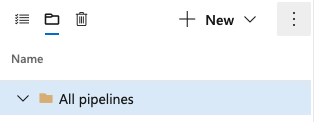
Wybierz pozycję Więcej akcji
 i wybierz pozycję Zabezpieczenia.
i wybierz pozycję Zabezpieczenia.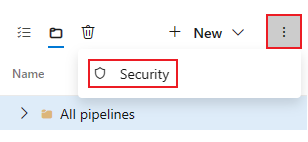
Wybierz użytkowników i grupy, aby i zmienić ich uprawnienia.
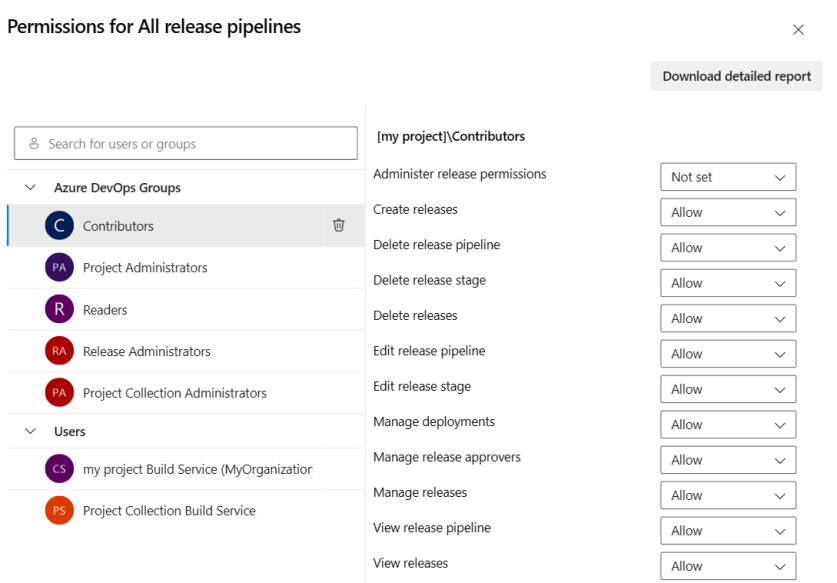
Po zakończeniu zamknij okno dialogowe, aby zapisać zmiany.
Dodawanie użytkowników lub grup do okna dialogowego uprawnień
Aby dodać użytkowników i grupy, które nie są wymienione w oknie dialogowym uprawnień, wykonaj następujące czynności:
- Wprowadź użytkownika lub grupę na pasku wyszukiwania, a następnie wybierz użytkownika lub grupę z wyniku wyszukiwania.
- Ustaw uprawnienia.
- Zamknij okno dialogowe.
Po ponownym otwarciu okna dialogowego zabezpieczeń zostanie wyświetlony użytkownik lub grupa.
Usuwanie użytkowników lub grup z okna dialogowego uprawnień
Aby usunąć użytkownika z listy uprawnień, wykonaj następujące czynności:
Na stronie uprawnień projektu wybierz użytkownika lub grupę.
Wybierz pozycję Usuń i wyczyść jawne uprawnienia.

Po zakończeniu zamknij okno dialogowe, aby zapisać zmiany.
Ustaw uprawnienia potoku wydania na poziomie obiektu
Domyślnie uprawnienia dla poziomu obiektu dla poszczególnych potoków publikacji są dziedziczone z uprawnień potoku publikacji na poziomie projektu. Możesz zastąpić te dziedziczone uprawnienia dla określonego potoku wydania.
Aby nadpisać uprawnienia do wersji, wykonaj następujące czynności:
W projekcie wybierz Potoki>Wydania.
Wybierz ikonę
 widoku pliku .
widoku pliku .Wybierz potok wdrażania, który chcesz zmodyfikować, a następnie wybierz Więcej działań
 >Zabezpieczenia.
>Zabezpieczenia.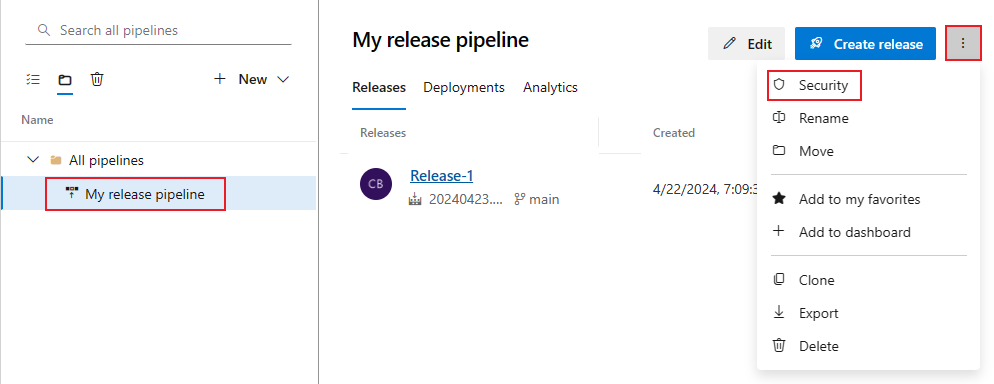
Wybierz użytkowników lub grupy, aby ustawić ich uprawnienia na Zezwól, Odmów lub Nie ustawiono.
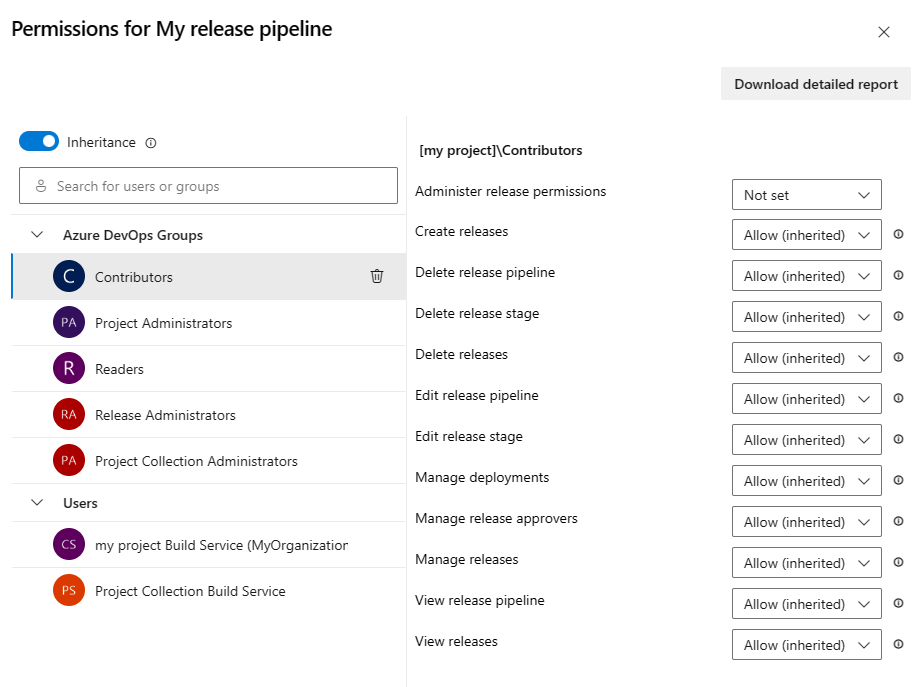
Po zakończeniu zamknij okno dialogowe, aby zapisać zmiany.
Po jawnym ustawieniu dziedziczonego uprawnienia użytkownika lub grupy dziedziczenie jest wyłączone dla tego określonego uprawnienia. Aby przywrócić dziedziczenie, ustaw uprawnienie na Nie ustawione. Aby wyłączyć dziedziczenie dla wszystkich uprawnień użytkownika i grupy, wyłącz ustawienie Dziedziczenie . Po ponownym włączeniu dziedziczenia uprawnienia dla wszystkich użytkowników i grup są przywracane do ustawień na poziomie projektu.
Dodawanie użytkowników lub grup do okna dialogowego uprawnień
Aby dodać użytkowników i grupy, które nie są wymienione w oknie dialogowym uprawnień, wykonaj następujące czynności:
- Wprowadź użytkownika lub grupę na pasku wyszukiwania, a następnie wybierz użytkownika lub grupę z wyniku wyszukiwania.
- Ustaw uprawnienia.
- Zamknij okno dialogowe.
Po ponownym otwarciu okna dialogowego zabezpieczeń zostanie wyświetlony użytkownik lub grupa.
Usuwanie użytkowników lub grup z okna dialogowego uprawnień
Użytkowników i grupy można usuwać z potoku wydania. Odziedziczonych użytkowników i grup nie można usunąć, chyba że dziedziczenie jest wyłączone. Aby usunąć uprawnienia potoku wdrożeniowego dla użytkowników lub grup, wykonaj następujące czynności:
Wybierz użytkownika lub grupę.
Wybierz pozycję Usuń i wyczyść jawne uprawnienia.

Po zakończeniu zamknij okno dialogowe, aby zapisać zmiany.
Ustaw uprawnienia dla etapu wydania
Uprawnienia etapu są podzbiorem uprawnień dziedziczonych z uprawnień potoku wydania na poziomie obiektu.
Aby ustawić uprawnienia dla etapu, wykonaj następujące kroki:
W projekcie wybierz Potoki>Wydania.
Wybierz ikonę
 widoku pliku, a następnie opcję Wszystkie pipeline'y.
widoku pliku, a następnie opcję Wszystkie pipeline'y.Wybierz potok wydania, który chcesz zmodyfikować z sekcji Wszystkie potoki

Wybierz etap, który chcesz zmodyfikować.
Wybierz ikonę
 Więcej opcji i wybierz pozycję Zabezpieczenia.
Więcej opcji i wybierz pozycję Zabezpieczenia.
Aby dodać użytkowników lub grupy, które nie są wymienione w oknie dialogowym uprawnień, wybierz pozycję Dodaj, wprowadź użytkownika lub grupę i wybierz pozycję Zapisz zmiany.
Wybierz użytkowników i grupy, aby ustawić uprawnienia na Zezwalaj, Odmów lub Nie ustawione.

Wybierz pozycję Zapisz zmiany lub możesz wybrać pozycję Cofnij zmiany , aby cofnąć zmiany. Przed wybraniem innego użytkownika lub grupy należy zapisać zmiany, aby zastosować uprawnienia.
Możesz wybrać więcej użytkowników i grup, aby zmienić ich uprawnienia.
Aby usunąć użytkownika lub grupę, wybierz użytkownika lub grupę i wybierz pozycję Usuń. Odziedziczonych użytkowników i grup nie można usunąć, chyba że dziedziczenie jest wyłączone.
Po zakończeniu wybierz przycisk OK .
Po jawnym ustawieniu dziedziczonego uprawnienia użytkownika lub grupy dziedziczenie jest wyłączone dla tego określonego uprawnienia. Aby przywrócić dziedziczenie, ustaw uprawnienie na Brak ustawienia. Wybierz pozycję Wyczyść jawne uprawnienia, aby zresetować wszystkie jawnie ustawione uprawnienia na ich dziedziczone ustawienia. Aby wyłączyć dziedziczenie dla wszystkich uprawnień użytkownika i grupy, wyłącz ustawienie Dziedziczenie . Po ponownym włączeniu dziedziczenia uprawnienia dla wszystkich użytkowników i grup są przywracane do ustawień na poziomie projektu.
Ustaw zabezpieczenia połączenia z usługą w usłudze Azure Pipelines
Połączenia usług są używane do łączenia się z usługami zewnętrznymi i zdalnymi. Zabezpieczenia połączenia usługi można ustawić dla:
- Projekty: uprawnienia są ustawiane na poziomie obiektu.
- Rurociągi: uprawnienia są ustawiane na poziomie obiektu.
- Użytkownicy i grupy: role zabezpieczeń są ustawiane na poziomie projektu i obiektu.
W poniższej tabeli przedstawiono role połączeń usługowych.
| Rola | Cel |
|---|---|
| Czytelnik | Może wyświetlać połączenia usług. |
| Użytkownik | Może używać połączeń usług w potokach kompilacji i wydania klasycznego i YAML. |
| Twórca | Może utworzyć połączenie usługi w projekcie. Ta rola jest tylko rolą na poziomie projektu. |
| Administrator | Może używać połączenia z usługą i zarządzać rolami dla innych użytkowników i grup. |
W poniższej tabeli przedstawiono domyślne role zabezpieczeń dla połączeń usług:
| Grupa | Rola |
|---|---|
| [nazwa projektu]\Administratorzy punktu końcowego | Administrator |
| [nazwa projektu]\Twórcy punktu końcowego | Twórca |
Użytkownik, który tworzy połączenie z usługą, ma automatycznie przypisaną rolę Administratora dla tego połączenia z usługą.
Aby uzyskać więcej informacji, zobacz Połączenia usługi.
Ustawianie ról zabezpieczeń połączenia usługi na poziomie projektu
Aby zarządzać rolami zabezpieczeń dla wszystkich połączeń usługi, wykonaj następujące czynności:
W projekcie wybierz pozycję Ustawienia
 projektu .
projektu .Wybierz Połączenia usługi w obszarze Potoki.
Wybierz pozycję Więcej akcji
 i wybierz pozycję Zabezpieczenia.
i wybierz pozycję Zabezpieczenia.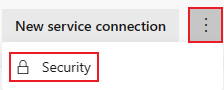
Aby zmienić rolę, wybierz użytkownika lub grupę i wybierz rolę z menu rozwijanego.
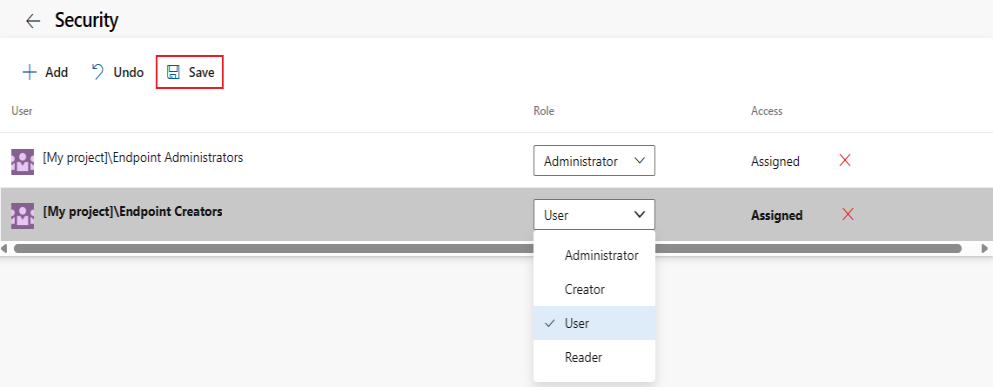
Aby usunąć użytkownika lub grupę, wybierz użytkownika lub grupę i wybierz pozycję Usuń
 .
.Wybierz pozycję Zapisz , aby zapisać zmiany lub Cofnij , aby przywrócić niezapisane zmiany.
Aby dodać użytkowników projektu lub grupy, które nie są wymienione w oknie dialogowym zabezpieczeń, wykonaj następujące czynności:
- Wybierz Dodaj.
- Wprowadź użytkownika lub grupę na pasku wyszukiwania, a następnie wybierz użytkownika lub grupę z wyniku wyszukiwania. Możesz dodać wielu użytkowników i grupy.
- Wybierz rolę.
- Wybierz pozycję Dodaj, aby zapisać zmiany.
Ustawianie zabezpieczeń połączenia usługi na poziomie obiektu
Role zabezpieczeń dla użytkowników i grup, a także dostęp do potoku i projektu można ustawić na połączenie z usługą. Poszczególne połączenia usług domyślnie dziedziczą przypisania ról na poziomie projektu dla użytkowników i grup.
Aby otworzyć okno dialogowe zabezpieczeń dla pojedynczego połączenia z usługą, wykonaj następujące czynności:
- W projekcie wybierz pozycję Ustawienia
 projektu .
projektu . - Wybierz Połączenia do usługi pod Potoki.
- Wybierz połączenie z usługą.
- Wybierz pozycję Więcej akcji
 i wybierz pozycję Zabezpieczenia.
i wybierz pozycję Zabezpieczenia.
Ustawianie ról zabezpieczeń połączenia z usługą dla użytkowników i grup
Możesz zastąpić dziedziczone role dla użytkowników i grup. Dziedziczenie musi być wyłączone, aby usunąć dziedziczonego użytkownika lub grupy lub obniżyć poziom uprawnień dziedziczonej roli.
Aby zarządzać rolami zabezpieczeń dla pojedynczego połączenia z usługą, wykonaj następujące czynności:
W sekcji Uprawnienia użytkownika okna dialogowego Zabezpieczenia wybierz pozycję Projekt, aby zarządzać użytkownikami i grupami na poziomie projektu lub organizacją w celu zarządzania użytkownikami i grupami na poziomie organizacji lub kolekcji.
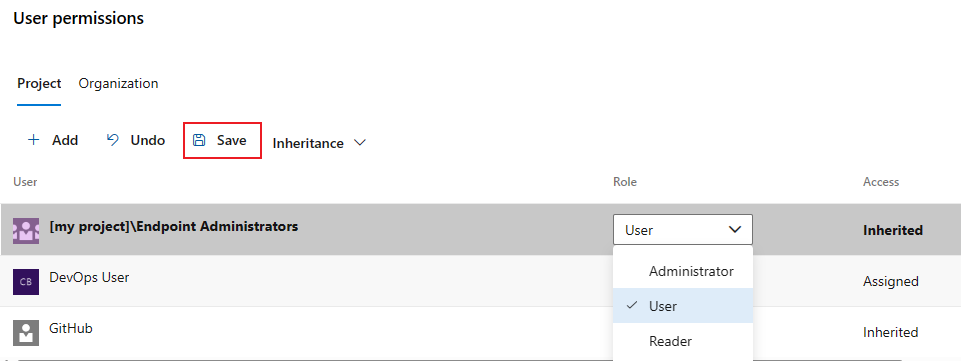
Wybierz użytkowników i grupy i zmień ich role. Aby obniżyć poziom uprawnień dziedziczonej roli, dziedziczenie musi być wyłączone.
Aby usunąć użytkownika lub grupę, wybierz użytkownika lub grupę i wybierz pozycję Usuń
 . Odziedziczonych użytkowników i grup nie można usunąć, chyba że dziedziczenie jest wyłączone.
. Odziedziczonych użytkowników i grup nie można usunąć, chyba że dziedziczenie jest wyłączone.Wybierz pozycję Zapisz , aby zapisać zmiany lub Cofnij , aby przywrócić niezapisane zmiany.
Po jawnym ustawieniu roli dziedziczenie dla tego użytkownika lub grupy jest wyłączone. Aby wyłączyć dziedziczenie dla wszystkich użytkowników i grup, wyłącz ustawienie Dziedziczenie . Po ponownym włączeniu dziedziczenia role dla wszystkich użytkowników i grup są przywracane do ich przypisań na poziomie projektu.
Aby dodać użytkowników projektu lub grupy, które nie są wymienione w oknie dialogowym zabezpieczeń:
- Wybierz Dodaj.
- Wprowadź użytkownika lub grupę na pasku wyszukiwania, a następnie wybierz użytkownika lub grupę z wyniku wyszukiwania. Możesz dodać wielu użytkowników i grupy.
- Wybierz rolę.
- Wybierz pozycję Dodaj, aby zapisać zmiany.
Ustaw uprawnienia dostępu do potoku serwisowego
Możesz ustawić uprawnienia potoku do otwierania dostępu, zezwalając wszystkim potokom na korzystanie z połączenia z usługą lub ograniczyć dostęp do określonych potoków.
Gdy uprawnienia potoku są ustawione na Otwórz dostęp, możesz ograniczyć dostęp, wybierając opcję Ogranicz dostęp .
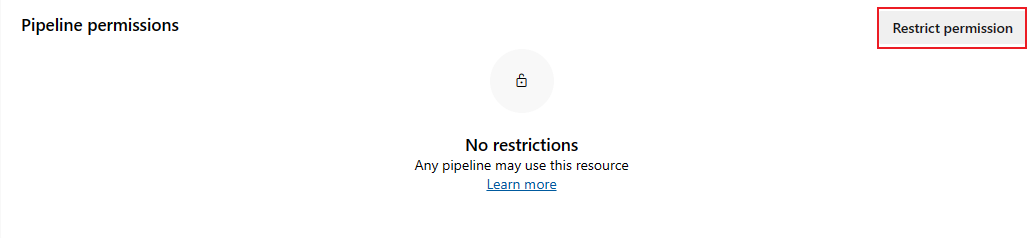
Aby dodać pipeline do połączenia usługi o ograniczonym dostępie, wybierz Dodaj pipeline![]() i wybierz pipeline z menu rozwijanego.
i wybierz pipeline z menu rozwijanego.
Aby zmienić połączenie usługi z ograniczonego na otwarty dostęp, wybierz pozycję Więcej akcji![]() , a następnie pozycję Otwórz dostęp.
, a następnie pozycję Otwórz dostęp.
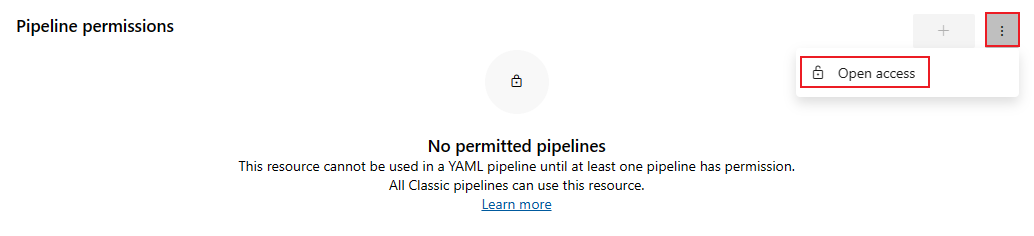
Ustawianie uprawnień projektu połączenia z usługą
Połączenie z usługą można udostępniać w różnych projektach. Uprawnienia projektu kontrolują, które projekty mogą używać połączenia z usługą. Domyślnie połączenia usługi nie są udostępniane żadnym innym projektom.
- Tylko administratorzy na poziomie organizacji według uprawnień użytkownika mogą udostępniać połączenie usługi dla innych projektów.
- Użytkownik, który udostępnia połączenie z usługą w projekcie, musi mieć co najmniej uprawnienie Do tworzenia połączenia z usługą w projekcie docelowym.
- Użytkownik, który udostępnia połączenie z usługą projektowi, staje się administratorem na poziomie projektu dla tego połączenia usługi. Dziedziczenie na poziomie projektu jest włączone w projekcie docelowym.
- Nazwa połączenia usługi jest dołączana z nazwą projektu i może zostać zmieniona w docelowym zakresie projektu.
- Administrator na poziomie organizacji może anulować udostępnianie połączenia z usługą z dowolnego udostępnionego projektu.
Dostęp jest domyślnie ograniczony do bieżącego projektu. Aby udzielić dostępu do innych projektów w organizacji lub kolekcji, wybierz pozycję Dodaj projekty.
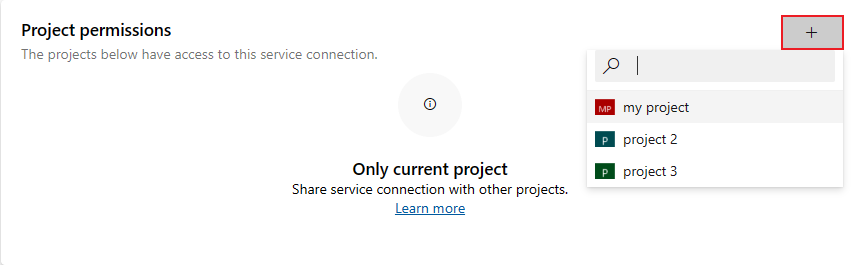
Jeśli masz problemy z uprawnieniami i połączeniami usług, zobacz Rozwiązywanie problemów z połączeniami usługi Azure Resource Manager.
Ustawianie uprawnień grupy zadań w usłudze Azure Pipelines
Uprawnienia dla grup zadań są zgodne z modelem hierarchicznym. Domyślnie wszystkie grupy zadań dziedziczą uprawnienia na poziomie projektu. Po utworzeniu grupy zadań można zmodyfikować uprawnienia na poziomie projektu i uprawnienia na poziomie obiektu dla poszczególnych grup zadań.
W poniższej tabeli przedstawiono uprawnienia dla grup zadań:
| Uprawnienie | opis |
|---|---|
| Administrowanie uprawnieniami grupy zadań | Może dodawać i usuwać użytkowników lub grupy do zabezpieczeń grupy zadań. |
| Usuwanie grupy zadań | Może usunąć grupę zadań. |
| Edytowanie grupy zadań | Może tworzyć, modyfikować lub usuwać grupę zadań. |
W poniższej tabeli przedstawiono domyślne uprawnienia dla grup zabezpieczeń:
| Zadanie | Czytelnicy | Współautorzy | Administratorzy budowy | Administratorzy projektu | Administratorzy ds. wydań |
|---|---|---|---|---|---|
| Administrowanie uprawnieniami grupy zadań | ✔️ | ✔️ | ✔️ | ||
| Usuwanie grupy zadań | ✔️ | ✔️ | ✔️ | ||
| Edytowanie grupy zadań | ✔️ | ✔️ | ✔️ | ✔️ |
Twórca grupy zadań ma wszystkie uprawnienia do grupy zadań.
Uwaga
Grupy zadań nie są obsługiwane w potokach YAML, ale obsługiwane są szablony. Aby uzyskać więcej informacji, zobacz dokumentacja schematu YAML.
Ustawianie uprawnień grupy zadań na poziomie projektu
Aby ustawić uprawnienia dla grup zadań na poziomie projektu, wykonaj następujące czynności:
W projekcie wybierz Potoki>Grupy zadań.
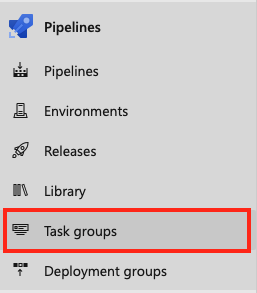
Kliknij Zabezpieczenia.

Wybierz użytkowników i grupy, aby ustawić ich uprawnienia na Zezwalaj, Odmów lub Nie ustawione.
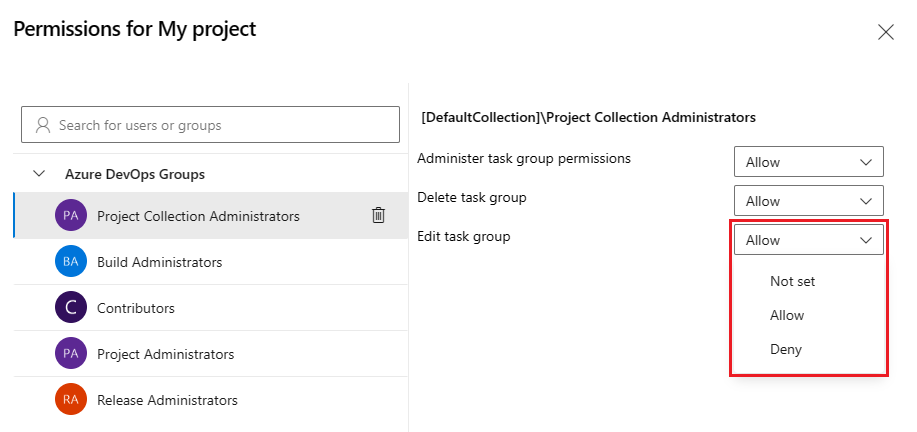
Po zakończeniu zamknij okno dialogowe, aby zapisać zmiany.
Dodawanie użytkowników lub grup do okna dialogowego uprawnień
Aby dodać użytkowników i grupy, które nie są wymienione w oknie dialogowym uprawnień, wykonaj następujące czynności:
- Wprowadź użytkownika lub grupę na pasku wyszukiwania, a następnie wybierz użytkownika lub grupę z wyniku wyszukiwania.
- Ustaw uprawnienia.
- Zamknij okno dialogowe.
Po ponownym otwarciu okna dialogowego zabezpieczeń zostanie wyświetlony użytkownik lub grupa.
Usuwanie użytkowników lub grup z okna dialogowego uprawnień
Aby usunąć użytkownika z listy uprawnień, wykonaj następujące kroki:
Wybierz użytkownika lub grupę.
Wybierz pozycję Usuń i wyczyść jawne uprawnienia.

Po zakończeniu zamknij okno dialogowe, aby zapisać zmiany.
Aby ustawić uprawnienia dla grup zadań na poziomie projektu, wykonaj następujące czynności:
W projekcie wybierz Przepływy pracy>Grupy zadań.
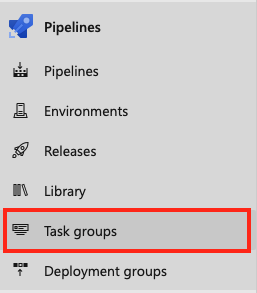
Kliknij Zabezpieczenia.

Aby dodać użytkowników lub grupy, które nie są wymienione w oknie dialogowym uprawnień, wybierz pozycję Dodaj, wprowadź użytkownika lub grupę i wybierz pozycję Zapisz zmiany.
Wybierz użytkownika lub grupę, aby ustawić uprawnienia na Zezwalaj, Odmów lub Nie ustawiono.
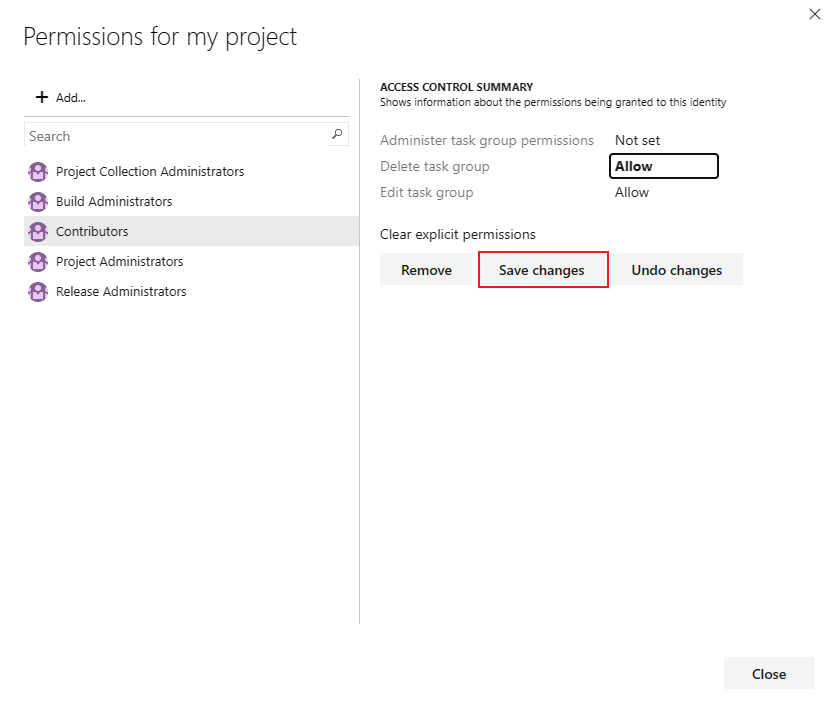
Wybierz pozycję Zapisz zmiany lub możesz wybrać pozycję Cofnij zmiany , aby cofnąć zmiany. Przed wybraniem innego użytkownika lub grupy należy zapisać zmiany, aby zastosować uprawnienia.
Możesz wybrać więcej użytkowników i grup, aby zmienić ich uprawnienia.
Po zakończeniu wybierz pozycję Zamknij .
Ustawianie uprawnień grupy zadań na poziomie obiektu
Aby ustawić uprawnienia dla poszczególnych grup zadań, wykonaj następujące czynności:
W projekcie wybierz pozycję Potoki zadań>Grupy zadań.
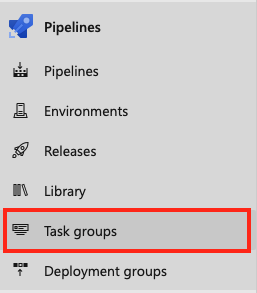
Wybierz grupę zadań.
Wybierz pozycję Więcej poleceń
 i wybierz pozycję Zabezpieczenia.
i wybierz pozycję Zabezpieczenia.Wybierz użytkowników i grupy, aby ustawić ich uprawnienia na Zezwalaj, Odmów lub Nie ustawiono.
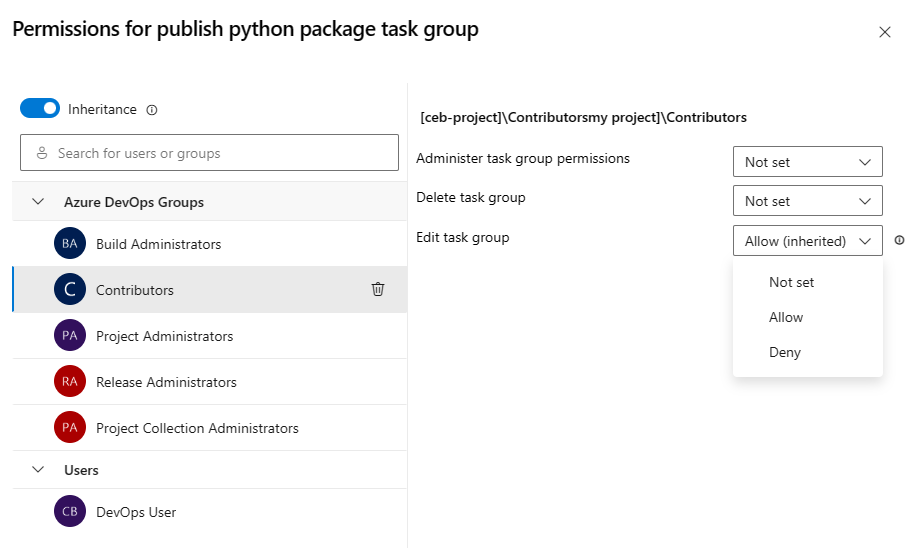
Po zakończeniu zamknij okno dialogowe, aby zapisać zmiany.
Jeśli uprawnienie dla dziedziczonego użytkownika lub grupy jest jawnie ustawione, dziedziczenie jest wyłączone dla tego określonego uprawnienia. Zmień uprawnienie na Nie ustawiono , aby przywrócić dziedziczenie. Aby wyłączyć dziedziczenie dla wszystkich uprawnień użytkownika i grupy, wyłącz ustawienie Dziedziczenie . Po ponownym włączeniu dziedziczenia, ustawienia wszystkich uprawnień wracają do poziomu projektu.
Dodawanie użytkowników lub grup do okna dialogowego uprawnień
Aby dodać użytkowników i grupy, które nie są wymienione w oknie dialogowym uprawnień, wykonaj następujące czynności:
- Wprowadź użytkownika lub grupę na pasku wyszukiwania, a następnie wybierz użytkownika lub grupę z wyniku wyszukiwania.
- Ustaw uprawnienia.
- Zamknij okno dialogowe.
Po ponownym otwarciu okna dialogowego zabezpieczeń zostanie wyświetlony użytkownik lub grupa.
Usuwanie użytkowników lub grup z okna dialogowego uprawnień
Użytkownicy i grupy można usunąć z grupy zadań. Odziedziczonych użytkowników i grup nie można usunąć, chyba że dziedziczenie jest wyłączone.
Wybierz użytkownika lub grupę.
Wybierz pozycję Usuń i wyczyść jawne uprawnienia.

Po zakończeniu zamknij okno dialogowe, aby zapisać zmiany.
Możesz ustawić uprawnienia na Zezwalaj, Odmów lub Nie ustawiono , jeśli uprawnienie nie jest dziedziczone. Jeśli dziedziczenie jest włączone, możesz zmienić jawnie ustawione uprawnienie z powrotem do dziedziczonej wartości.
Aby ustawić uprawnienia dla poszczególnych grup zadań, wykonaj następujące czynności:
W projekcie wybierz Pipeline'y>Grupy zadań.
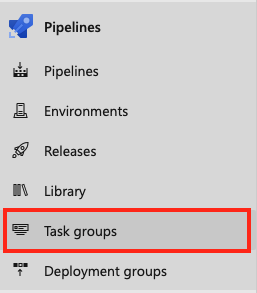
Wybierz grupę zadań.
Wybierz pozycję Więcej poleceń
 i wybierz pozycję Zabezpieczenia.
i wybierz pozycję Zabezpieczenia.Wybierz użytkowników i grupy, aby ustawić ich uprawnienia na Zezwalaj, Odmów lub Nie ustawiono.
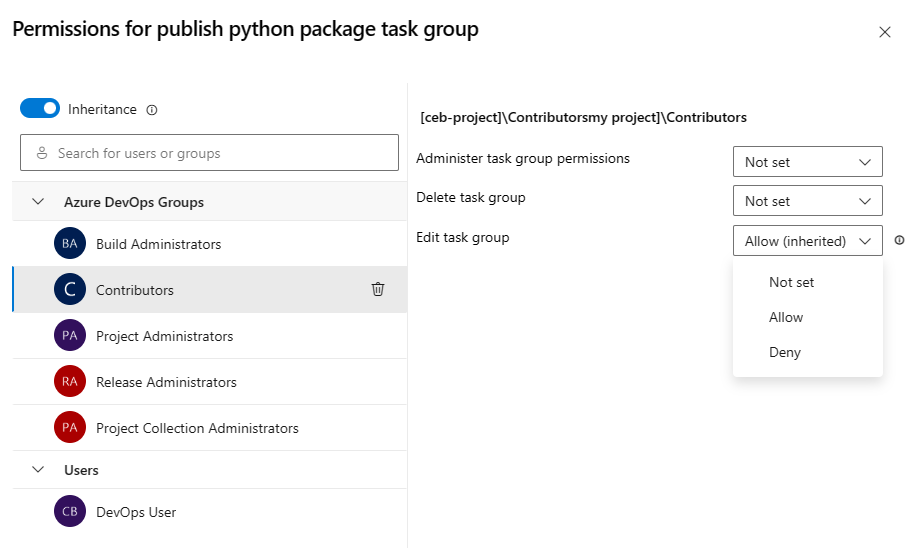
Po zakończeniu zamknij okno dialogowe, aby zapisać zmiany.
Jeśli uprawnienie dla dziedziczonego użytkownika lub grupy jest jawnie ustawione, dziedziczenie jest wyłączone dla tego określonego uprawnienia. Zmień uprawnienie na Nie ustawiono , aby przywrócić dziedziczenie. Aby wyłączyć dziedziczenie dla wszystkich uprawnień użytkownika i grupy, wyłącz ustawienie Dziedziczenie . Po ponownym włączeniu dziedziczenia ustawienia wszystkich uprawnień są przywracane na poziomie projektu.
Dodawanie użytkowników lub grup do okna dialogowego uprawnień
Aby dodać użytkowników i grupy, które nie są wymienione w oknie dialogowym uprawnień, wykonaj następujące czynności:
- Wprowadź użytkownika lub grupę na pasku wyszukiwania, a następnie wybierz użytkownika lub grupę z wyniku wyszukiwania.
- Ustaw uprawnienia.
- Zamknij okno dialogowe.
Po ponownym otwarciu okna dialogowego zabezpieczeń zostanie wyświetlony użytkownik lub grupa.
Usuwanie użytkowników lub grup z okna dialogowego uprawnień
Użytkownicy i grupy można usunąć z grupy zadań. Odziedziczonych użytkowników i grup nie można usunąć, chyba że dziedziczenie jest wyłączone.
Wybierz użytkownika lub grupę.
Wybierz pozycję Usuń i wyczyść jawne uprawnienia.

Po zakończeniu zamknij okno dialogowe, aby zapisać zmiany.
Ustawianie zabezpieczeń puli agentów w usłudze Azure Pipelines
Pula agentów to zbiór agentów, które są używane do wykonywania zadań kompilacji i publikacji.
Pule agentów można tworzyć w zakresie organizacji lub w zakresie projektu. Pule agentów w organizacji są dostępne dla wszystkich istniejących lub nowych projektów organizacji, i domyślnie każda organizacja ma dwie pule agentów: Azure Pipelines i Domyślna. Te domyślne pule są dostępne dla wszystkich projektów w organizacji.
Pule agentów przypisane do projektu tworzone są na poziomie projektu i są dostępne tylko dla tego projektu.
W ustawieniach organizacji można zarządzać ustawieniami zabezpieczeń na poziomie organizacji dla wszystkich pul agentów w organizacji oraz dla poszczególnych pul agentów. Zarówno role zabezpieczeń organizacji, jak i na poziomie projektu można zarządzać za pomocą ustawień projektu.
Możesz tworzyć pule agentów z zakresem kolekcji lub projektu. Pule agentów przypisane do zakresu kolekcji są dostępne dla wszystkich istniejących lub nowych projektów w kolekcji, i domyślnie każda kolekcja posiada dwie pule agentów: Azure Pipelines i Default. Te domyślne pule są dostępne dla wszystkich projektów w kolekcji.
Pule agentów powiązane z projektem są tworzone na poziomie projektu i są dostępne tylko dla tego projektu.
W ustawieniach kolekcji można zarządzać ustawieniami zabezpieczeń na poziomie kolekcji dla wszystkich pul agentów w kolekcji oraz dla poszczególnych pul agentów. Zarówno role zabezpieczeń na poziomie kolekcji, jak i projektu można zarządzać na poziomie obiektu poprzez ustawienia projektu.
Użyj wstępnie zdefiniowanych ról zabezpieczeń do zarządzania zabezpieczeniami dla pul agentów.
W poniższej tabeli przedstawiono role zabezpieczeń dla pul agentów:
| Rola | Cel |
|---|---|
| Czytelnik | Może wyświetlać pule agentów. |
| Użytkownik | Można używać pul agentów w klasycznych potokach kompilacji i wydania oraz potokach YAML. |
| Twórca | Może tworzyć pule agentów w projekcie. Ta rola jest tylko rolą na poziomie projektu. |
| Konto usługi | Może wyświetlać agentów, tworzyć sesje i monitorować zadania w puli agentów. Ta rola jest ustawiana tylko na poziomie organizacji/kolekcji. |
| Administrator | Może zarządzać pulami agentów i rolami dla innych użytkowników i grup. |
W poniższej tabeli przedstawiono domyślne role zabezpieczeń projektu i obiektu dla pul agentów:
| Grupa | Rola |
|---|---|
| [nazwa projektu]\Administratorzy projektu | Administrator |
| [nazwa projektu]\Administratorzy kompilacji | Administrator |
| [project name]\Ważni Użytkownicy Projektu | Czytelnik |
| [nazwa projektu]\Administratorzy wydania | Administrator |
| Użytkownik, który utworzył pulę agentów | Administrator |
Dodaj głównego jako użytkownika
Przed dodaniem podmiotu zabezpieczeń, takiego jak jednostka usługi, w ustawieniach zabezpieczeń puli agentów dodaj ją jako użytkownika w organizacji.
- Przejdź do Ustawienia organizacji.
- Wybierz Użytkowników.
- Dodaj główną jednostkę usługi z co najmniej dostępem podstawowym.
Ustawianie zabezpieczeń organizacji dla pul agentów
Można zarządzać użytkownikami i grupami na poziomie kolekcji dla wszystkich pul agentów w organizacji lub dla indywidualnych pul agentów ograniczonych do projektów. Role zabezpieczeń dla pul agentów to Czytelnik, Konto serwisowe i Administrator. Role Użytkownik i Twórca nie są dostępne na poziomie organizacji.
Ustaw zabezpieczenia organizacji dla wszystkich pul agentów
Domyślnie żadni użytkownicy lub grupy nie mają jawnych ról dla wszystkich pul na poziomie organizacji. Możesz dodać użytkowników i grupy na poziomie organizacji oraz zarządzać rolami zabezpieczeń dla wszystkich pul agentów w organizacji.
Aby zarządzać rolami zabezpieczeń dla wszystkich pul agentów w organizacji, wykonaj następujące czynności:
Przejdź do Ustawienia organizacji:
 i wybierz Pule agentów.
i wybierz Pule agentów.Kliknij Zabezpieczenia.

Aby dodać użytkowników i grupy:
- Wybierz Dodaj
- Wprowadź użytkownika lub grupę i wybierz ją z wyników wyszukiwania.
- Powtórz poprzedni krok, aby dodać więcej użytkowników i grup.
- Wybierz rolę i wybierz pozycję Dodaj
1: Aby utworzyć nowy potok, musisz mieć uprawnienia do utworzenia potoku kompilacji. Aby dodać uprawnienie, otwórz ustawienia zabezpieczeń dla wszystkich potoków i sprawdź, czy dla grupy zabezpieczeń opcja Utwórz potok kompilacji jest ustawiona na Zezwalaj.
Aby usunąć użytkownika lub grupę z listy, wybierz użytkownika lub grupę i wybierz pozycję Usuń
 .
.Aby zmienić rolę zabezpieczeń, wybierz użytkownika lub grupę i wybierz rolę z listy rozwijanej.
Wybierz pozycję Zapisz zmiany
 , aby zapisać zmiany lub zresetować zmiany
, aby zapisać zmiany lub zresetować zmiany , aby przywrócić niezapisane zmiany.
, aby przywrócić niezapisane zmiany.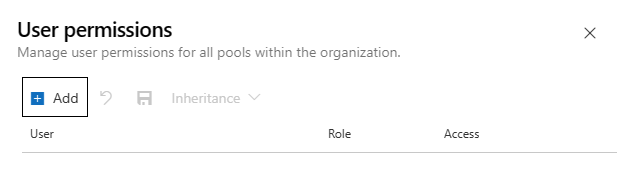
Zamknij okno dialogowe.
Ustawianie zabezpieczeń organizacji dla poszczególnych pul agentów
Poszczególne pule agentów dziedziczą przypisania zabezpieczeń na poziomie organizacji. Pule agentów Default i Azure Pipelines obejmują grupę Project Valid Users dla każdego projektu w organizacji.
Pule agentów utworzone na poziomie projektu są automatycznie przypisywane do grupy [<nazwa> projektu]\Project Valid Users i twórcy puli agentów. Twórcy nie można usunąć ani zmodyfikować. W tym miejscu są wyświetlani wszyscy użytkownicy i grupy na poziomie organizacji, które są dodawane z ustawień projektu.
Możesz dodawać i usuwać użytkowników i grupy na poziomie organizacji oraz ustawiać role zabezpieczeń dla pojedynczej puli agentów. Role zabezpieczeń na tym poziomie to Czytelnik, Konto usługi i Administrator.
Aby zarządzać rolami zabezpieczeń dla wszystkich pul agentów w kolekcji, wykonaj następujące czynności:
- Przejdź do Ustawienia organizacji:
 i wybierz Pule agentów.
i wybierz Pule agentów. - Wybierz pulę agentów.
- Kliknij Zabezpieczenia.
- Aby dodać użytkowników i grupy:
- Wybierz Dodaj
- Wprowadź użytkownika lub grupę i wybierz ją z wyników wyszukiwania.
- Powtórz poprzedni krok, aby dodać więcej użytkowników i grup.
- Wybierz rolę i wybierz pozycję Dodaj.
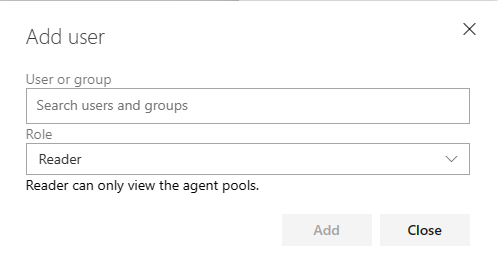
- Aby usunąć użytkownika lub grupę, wybierz użytkownika lub grupę i wybierz pozycję Usuń
 .
. - Aby zmienić rolę zabezpieczeń, wybierz użytkownika lub grupę i wybierz rolę z listy rozwijanej.
- Wybierz pozycję Zapisz zmiany
 , aby zapisać zmiany lub zresetować zmiany
, aby zapisać zmiany lub zresetować zmiany , aby przywrócić niezapisane zmiany.
, aby przywrócić niezapisane zmiany.
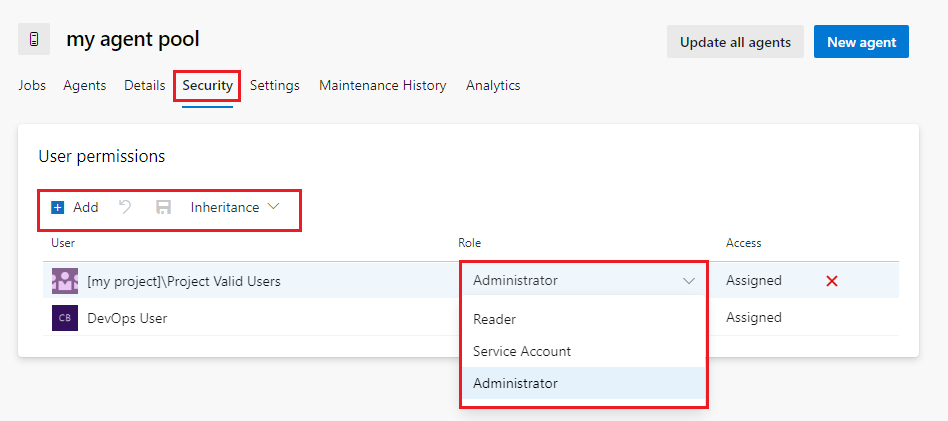
- Zamknij okno dialogowe.
Ustawianie zabezpieczeń kolekcji dla pul agentów
Można zarządzać użytkownikami i grupami na poziomie kolekcji dla wszystkich pul agentów w kolekcji lub na poziomie obiektu dla pul agentów o zakresie projektu. Role zabezpieczeń dla pul agentów to: Czytelnik, Konto serwisowe i Administrator. Role Użytkownik i Twórca nie są dostępne na poziomie kolekcji.
Ustawianie zabezpieczeń kolekcji dla wszystkich pul agentów
Domyślnie żadni użytkownicy lub grupy nie mają jawnych ról dla wszystkich pul w kolekcji. Możesz dodawać użytkowników i grupy na poziomie kolekcji oraz zarządzać rolami zabezpieczeń dla wszystkich pul agentów w kolekcji.
Aby zarządzać rolami zabezpieczeń dla wszystkich pul agentów w kolekcji, wykonaj następujące czynności:
Przejdź do Ustawienia kolekcji:
 i wybierz Pule agentów.
i wybierz Pule agentów.Kliknij Zabezpieczenia.

Aby dodać użytkowników i grupy:
Wybierz Dodaj
Wprowadź użytkownika lub grupę i wybierz ją z wyników wyszukiwania.
Powtórz poprzedni krok, aby dodać więcej użytkowników i grup.
Wybierz rolę i wybierz pozycję Dodaj.
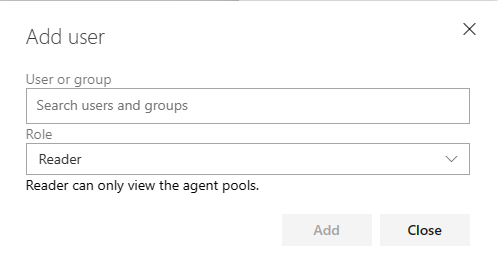
Aby usunąć użytkownika lub grupę z listy, wybierz użytkownika lub grupę i wybierz pozycję Usuń
 . Dziedziczenie musi być wyłączone, ani użytkownik, ani grupa nie mogą być dziedziczone z ustawień zabezpieczeń na poziomie projektu.
. Dziedziczenie musi być wyłączone, ani użytkownik, ani grupa nie mogą być dziedziczone z ustawień zabezpieczeń na poziomie projektu.Aby zmienić rolę zabezpieczeń, wybierz użytkownika lub grupę i wybierz rolę z listy rozwijanej.
Wybierz pozycję Zapisz zmiany
 , aby zapisać zmiany lub zresetować zmiany
, aby zapisać zmiany lub zresetować zmiany , aby przywrócić niezapisane zmiany.
, aby przywrócić niezapisane zmiany.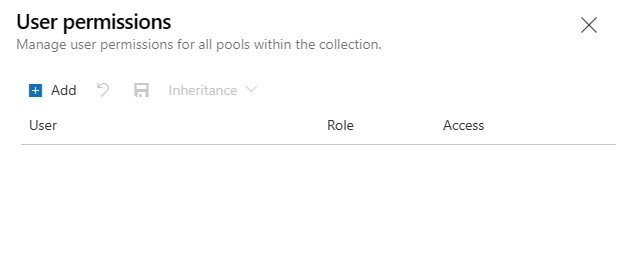
Zamknij okno dialogowe.
Ustawianie zabezpieczeń kolekcji dla poszczególnych pul agentów
Poszczególne pule agentów dziedziczą przypisania zabezpieczeń na poziomie zbioru. Pula agentów Default i Azure Pipelines obejmuje grupę Project Valid Users dla każdego projektu w tej kolekcji.
Pule agentów utworzone na poziomie projektu są automatycznie przypisywane do grupy [<nazwa> projektu]\Project Valid Users i twórcy puli agentów. Nie można usunąć ani zmodyfikować twórcy. W tym miejscu są wyświetlani wszyscy użytkownicy i grupy na poziomie kolekcji, które są dodawane z ustawień projektu.
Możesz dodawać i usuwać użytkowników i grupy na poziomie kolekcji oraz ustawiać role zabezpieczeń dla pojedynczej puli agentów. Role zabezpieczeń na tym poziomie to Czytelnik, Konto usługi i Administrator. Aby obniżyć poziom uprawnień dziedziczonej roli, dziedziczenie musi być wyłączone.
Aby zarządzać rolami zabezpieczeń dla wszystkich pul agentów w kolekcji, wykonaj następujące czynności:
Przejdź do Ustawienia kolekcji:
 i wybierz Pule agentów.
i wybierz Pule agentów.Wybierz pulę agentów.
Kliknij Zabezpieczenia.
Aby dodać użytkowników i grupy:
Wybierz Dodaj
Wprowadź użytkownika lub grupę i wybierz ją z wyników wyszukiwania.
Powtórz poprzedni krok, aby dodać więcej użytkowników i grup.
Wybierz rolę i wybierz pozycję Dodaj.
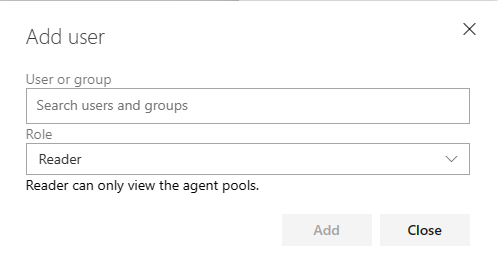
Aby usunąć użytkownika lub grupę, wybierz użytkownika lub grupę i wybierz pozycję Usuń
 .
.Aby zmienić rolę zabezpieczeń, wybierz użytkownika lub grupę i wybierz rolę z listy rozwijanej.
Wybierz pozycję Zapisz zmiany
 , aby zapisać zmiany lub zresetować zmiany
, aby zapisać zmiany lub zresetować zmiany , aby przywrócić niezapisane zmiany.
, aby przywrócić niezapisane zmiany.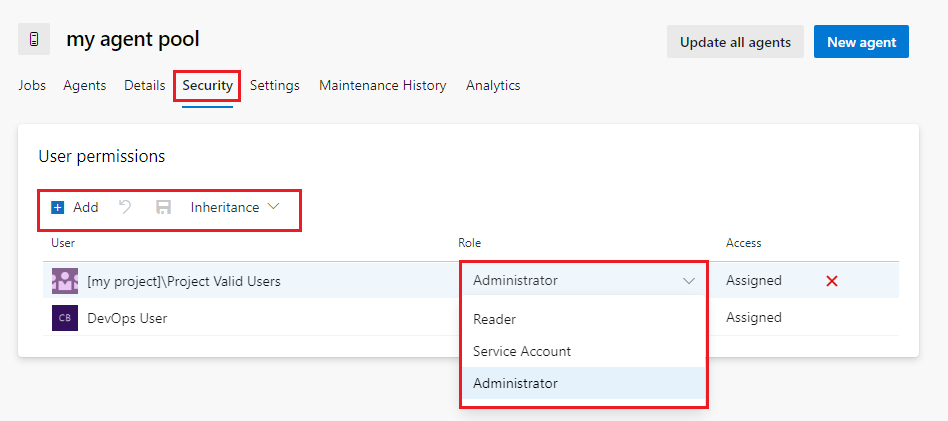
Zamknij okno dialogowe.
Ustawianie zabezpieczeń puli agentów na poziomie projektu
Aby ustawić role zabezpieczeń na poziomie projektu dla wszystkich pul agentów, wykonaj następujące kroki:
W projekcie wybierz pozycję Ustawienia
 projektu i wybierz pozycję Pule agentów.
projektu i wybierz pozycję Pule agentów.Kliknij Zabezpieczenia.
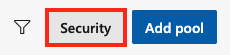
Wybierz użytkownika lub grupę i ustaw rolę Czytelnik, Użytkownik, Twórca lub Administrator.
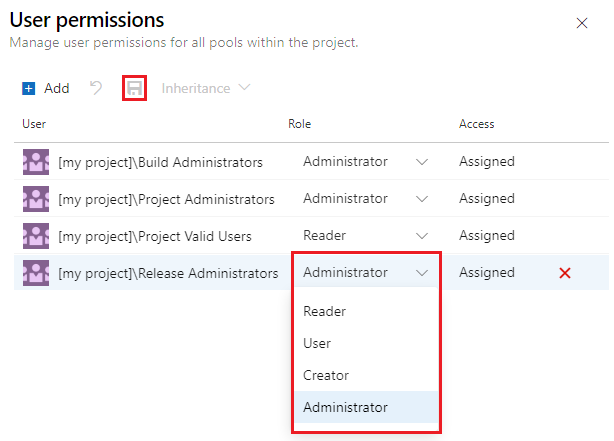
Aby usunąć użytkownika lub grupę, wybierz użytkownika lub grupę i wybierz pozycję Usuń
 .
.Wybierz pozycję Zapisz zmiany
 , aby zapisać zmiany lub zresetować zmiany
, aby zapisać zmiany lub zresetować zmiany , aby przywrócić niezapisane zmiany.
, aby przywrócić niezapisane zmiany.
Aby dodać użytkowników projektu lub grupy, które nie są wymienione w oknie dialogowym zabezpieczeń:
Wybierz Dodaj.
Wprowadź użytkownika lub grupę na pasku wyszukiwania, a następnie wybierz użytkownika lub grupę z wyniku wyszukiwania. Możesz dodać wielu użytkowników i grupy.
Wybierz rolę.
Wybierz pozycję Dodaj, aby zapisać zmiany.
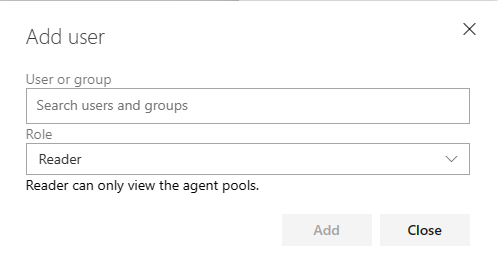
Ustawianie zabezpieczeń puli agentów na poziomie obiektu
Można zastąpić przypisania ról na poziomie projektu dla użytkowników i grup oraz ustawić uprawnienia potoku dla indywidualnej puli agentów. Aby usunąć dziedziczonego użytkownika lub grupy lub obniżyć poziom uprawnień dziedziczonej roli, należy wyłączyć dziedziczenie.
Aby otworzyć okno dialogowe zabezpieczeń:
W projekcie wybierz pozycję Ustawienia
 projektu i wybierz pozycję Pule agentów.
projektu i wybierz pozycję Pule agentów.Wybierz pulę agentów.
Kliknij Zabezpieczenia.
Ustaw uprawnienia potoku dla pojedynczej puli agentów
Aby ustawić uprawnienia potoku dla pojedynczej puli agentów:
Wybierz pozycję Ogranicz uprawnienie. Ta opcja jest dostępna tylko wtedy, gdy pula nie jest ograniczona do określonych rur.

Wybierz Dodaj potok
 .
.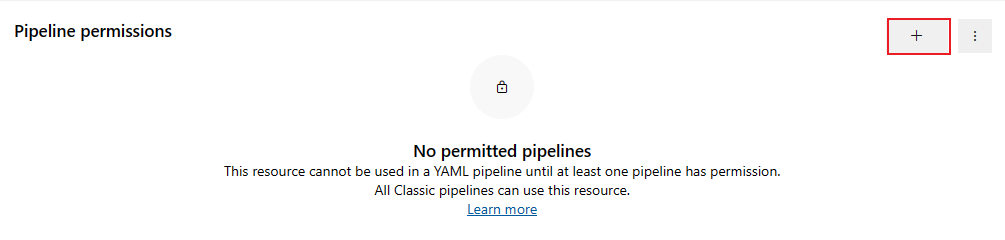
Wybierz pipeline, który chcesz dodać do puli agentów z menu rozwijanego.
Aby otworzyć dostęp do wszystkich potoków, wybierz pozycję Więcej akcji![]() , a następnie wybierz pozycję Otwórz dostęp.
, a następnie wybierz pozycję Otwórz dostęp.
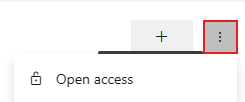
Ustawianie uprawnień użytkownika puli agentów na poziomie obiektu
W sekcji Uprawnienia użytkownika okna dialogowego zabezpieczeń:
Wybierz użytkownika lub grupę i ustaw rolę na Czytelnik, Użytkownik lub Administrator.
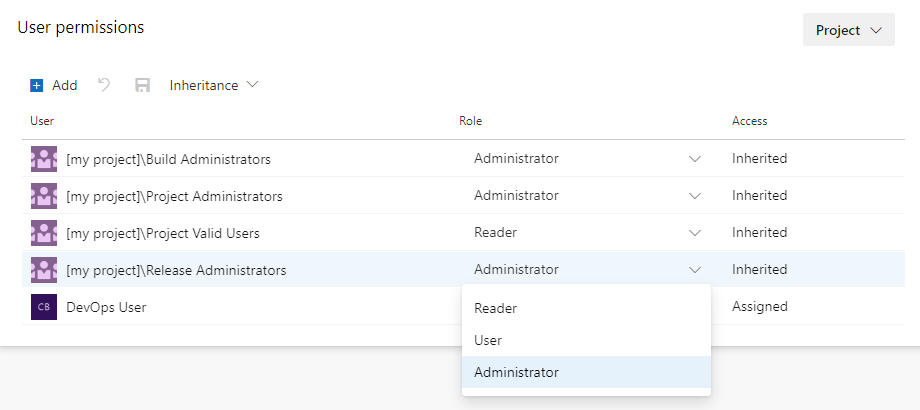
Aby usunąć użytkownika lub grupę, wybierz użytkownika lub grupę i wybierz pozycję Usuń
 . Odziedziczonych użytkowników i grup nie można usunąć, chyba że dziedziczenie jest wyłączone.
. Odziedziczonych użytkowników i grup nie można usunąć, chyba że dziedziczenie jest wyłączone.Wybierz pozycję Zapisz zmiany
 , aby zapisać zmiany lub zresetować zmiany
, aby zapisać zmiany lub zresetować zmiany , aby przywrócić niezapisane zmiany.
, aby przywrócić niezapisane zmiany.
Po jawnym ustawieniu roli dziedziczenie dla tego użytkownika lub grupy jest wyłączone. Aby wyłączyć dziedziczenie dla wszystkich użytkowników i grup, wyłącz ustawienie Dziedziczenie . Po ponownym włączeniu dziedziczenia role wszystkich użytkowników i grup są przywracane do przypisań na poziomie projektu.
Aby dodać użytkowników projektu lub grupy, które nie są wymienione w oknie dialogowym zabezpieczeń, wykonaj następujące czynności:
Wybierz Dodaj.
Wprowadź użytkownika lub grupę na pasku wyszukiwania, a następnie wybierz użytkownika lub grupę z wyniku wyszukiwania. Możesz dodać wielu użytkowników i grupy.
Wybierz rolę.
Wybierz pozycję Dodaj, aby zapisać zmiany.
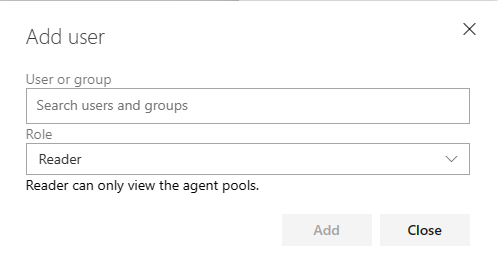
Aby ustawić role zabezpieczeń potoku i użytkownika oraz uprawnienia potoku dla pojedynczej puli agentów, wykonaj następujące kroki.
Przejdź do puli agentów i wybierz pozycję Zabezpieczenia.
Użyj przełącznika Udziel uprawnień dostępu do wszystkich potoków, aby włączyć lub wyłączyć uprawnienia do wszystkich potoków w projekcie:
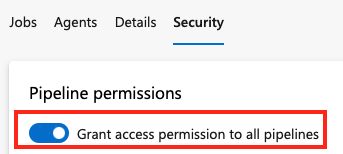
Aby ustawić role użytkowników i grup na poziomie obiektu dla puli agentów:
Sekcja Uprawnienia użytkownika w oknie dialogowym zabezpieczeń:
Wybierz użytkownika lub grupę i ustaw rolę na Czytelnik, Użytkownik lub Administrator.
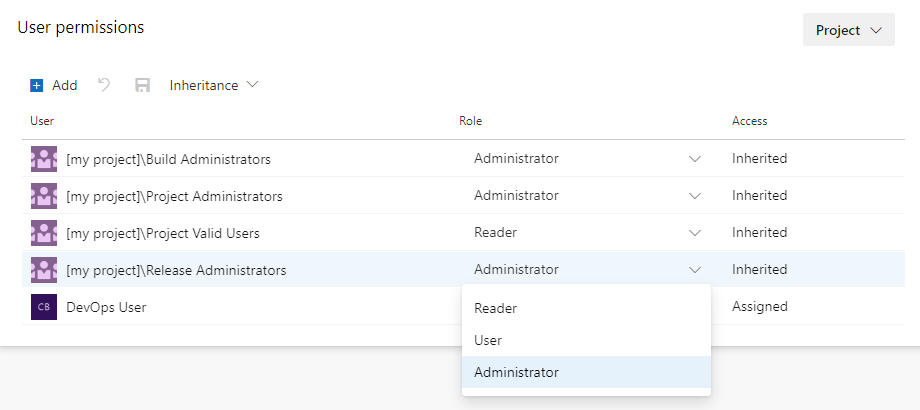
Aby usunąć użytkownika lub grupę, wybierz użytkownika lub grupę i wybierz pozycję Usuń
 . Odziedziczonych użytkowników i grup nie można usunąć, chyba że dziedziczenie jest wyłączone.
. Odziedziczonych użytkowników i grup nie można usunąć, chyba że dziedziczenie jest wyłączone.Wybierz pozycję Zapisz zmiany
 , aby zapisać zmiany lub zresetować zmiany
, aby zapisać zmiany lub zresetować zmiany , aby przywrócić niezapisane zmiany.
, aby przywrócić niezapisane zmiany.
Po jawnym ustawieniu roli dziedziczenie dla tego użytkownika lub grupy jest wyłączone. Aby wyłączyć dziedziczenie dla wszystkich użytkowników i grup, wyłącz ustawienie Dziedziczenie . Po przywróceniu dziedziczenia role wszystkich użytkowników i grup zostaną przywrócone do ich pierwotnych przypisań na poziomie projektu.
Aby dodać użytkowników projektu lub grupy, które nie są wymienione w oknie dialogowym zabezpieczeń, wykonaj następujące czynności:
Wybierz Dodaj.
Wprowadź użytkownika lub grupę na pasku wyszukiwania, a następnie wybierz użytkownika lub grupę z wyniku wyszukiwania. Możesz dodać wielu użytkowników i grupy.
Wybierz rolę.
Wybierz pozycję Dodaj, aby zapisać zmiany.